สำหรับใครที่ลืมรหัสผ่าน (Passcode) ปลดล็อคเครื่อง iPhone, iPad ไม่สามารถเข้าใช้งานเครื่องได้ จนบางทีเครื่องล็อคจนไม่ให้ใช้งานชั่วคราว ทีมงานมีวิธีการปลดล็อครหัสผ่านมาแนะนำให้ชมกันค่ะ
ลืมรหัสผ่านปลดล็อก (Passcode) iPhone, iPad ทำอย่างไร (อัปเดตปี 2022)
1. รีสโตร์ผ่าน iTunes
เราจะใช้วิธีการรีสโตร์เครื่องผ่าน iTunes แล้วเรียกข้อมูลสำรองล่าสุดบน iPhone, iPad กลับมาใช้งาน วิธีนี้จึงทำให้เราสามารถรีสโตร์เครื่องใหม่โดยที่ข้อมูลไม่หายไป แต่เราจะต้องใช้ Apple ID ในการเรียกข้อมูลสำรองหลังจากรีสโตร์เครื่องด้วย
วิธีนี้จะใช้ได้กับ iPhone, iPad ที่ปิดใช้งานการค้นหา iPhone ของฉัน (Find My iPhone) ไว้ และเคยเชื่อมต่อกับคอมพิวเตอร์ที่เราใช้รีสโตร์แล้วเท่านั้น
สิ่งที่ต้องมี
- iPhone, iPad เครื่องที่ลืมรหัสผ่าน
- คอมพิวเตอร์ Mac หรือ PC ที่เคยเชื่อมต่อและเชื่อถือกับ iPhone, iPad ที่ลืมรหัสผ่าน
- สาย Lightning สำหรับเชื่อมต่อ iPhone กับคอมพิวเตอร์
วิธีการรีสโตร์ผ่าน iTunes
เชื่อมต่ออุปกรณ์ iPhone, iPad กับคอมพิวเตอร์ แล้วไปยัง Finder หรือ Apple Music (สำหรับ macOS 10.15 Catalina ขึ้นไป) จากนั้นเลือก iPhone ที่เชื่อมต่อ
ให้ทำการสำรองข้อมูลล่าสุดด้วยการกดปุ่ม Back up Now เพื่อสำรองข้อมูลเอาไว้ใช้ตอนรีสโตร์เครื่องกลับมา แล้วทำการสำรองข้อมูลให้เรียบร้อย จากนั้นก็กดปุ่ม Restore iPhone
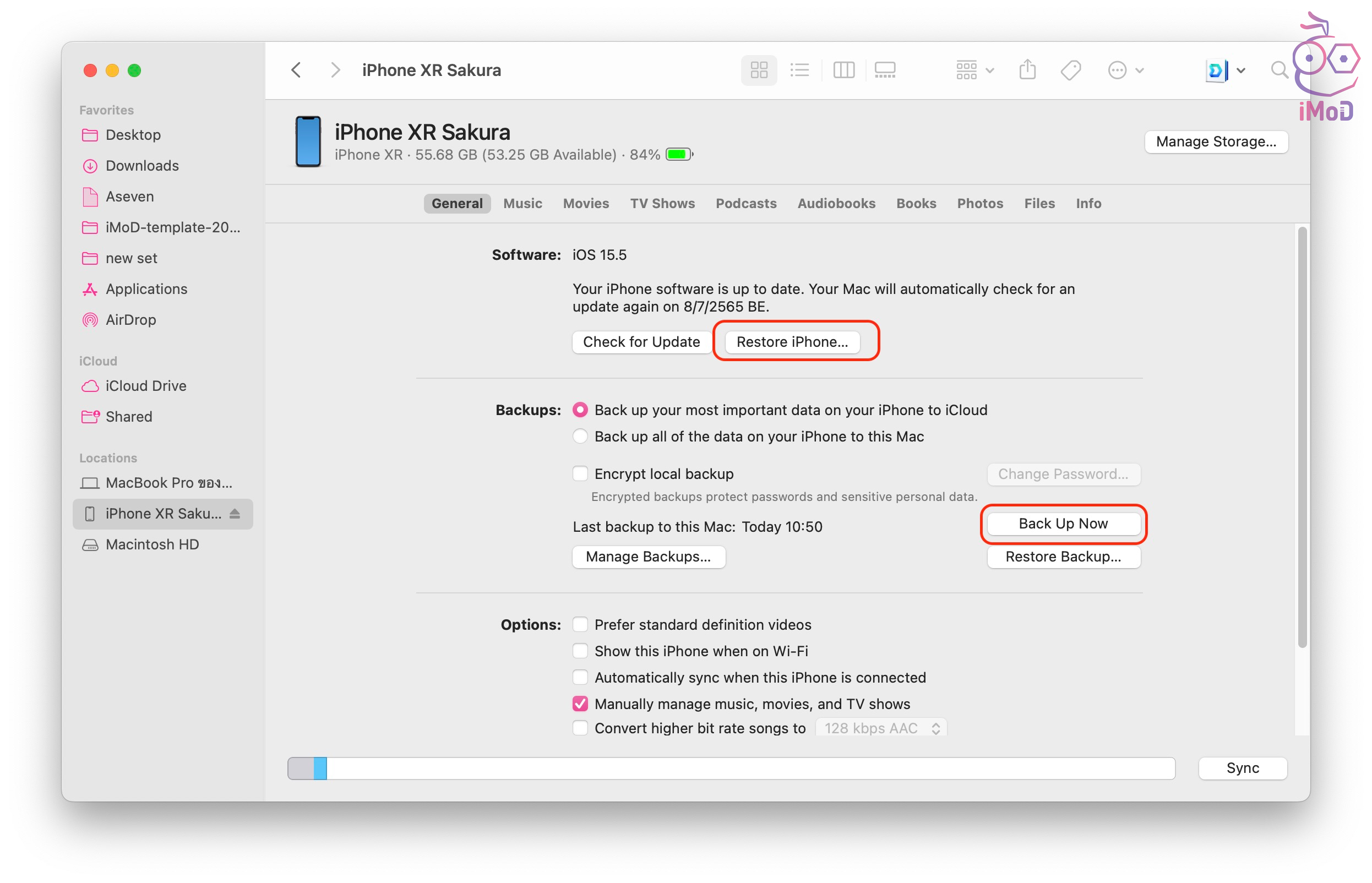
หลังจากกดปุ่ม Restore แล้ว ระบบจะถามอีกครั้งว่าจะสำรองข้อมูล iPhone หรือไม่ ถ้าหากเราไม่ได้สำรองในตอนแรกก็กดปุ่ม Back up ได้เลย แต่ถ้าสำรองเรียบร้อยแล้ว ให้กดปุ่ม Don’t Back Up
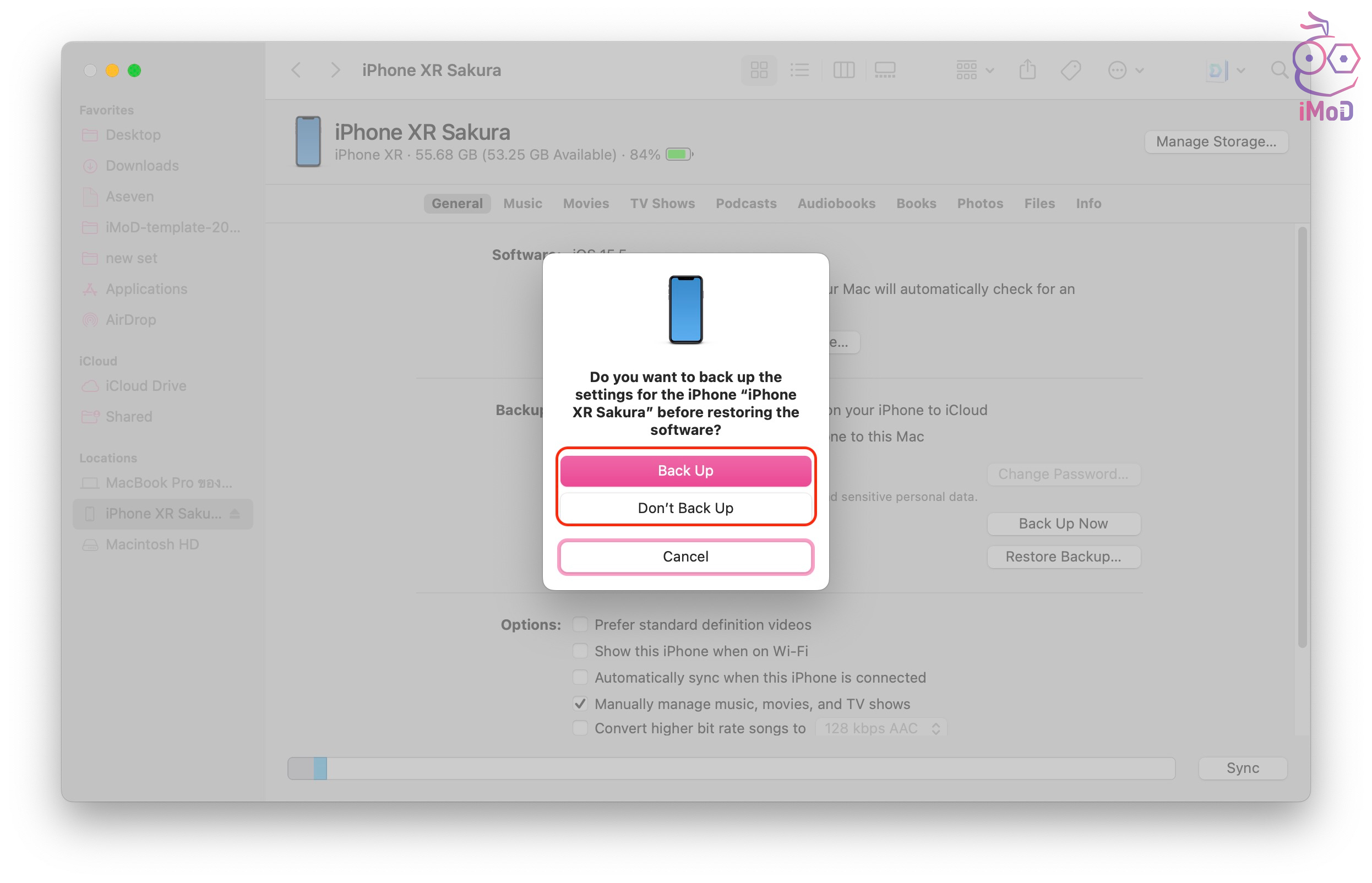
จากนั้นยืนยันการรีสโตร์ โดยกดปุ่ม Restore
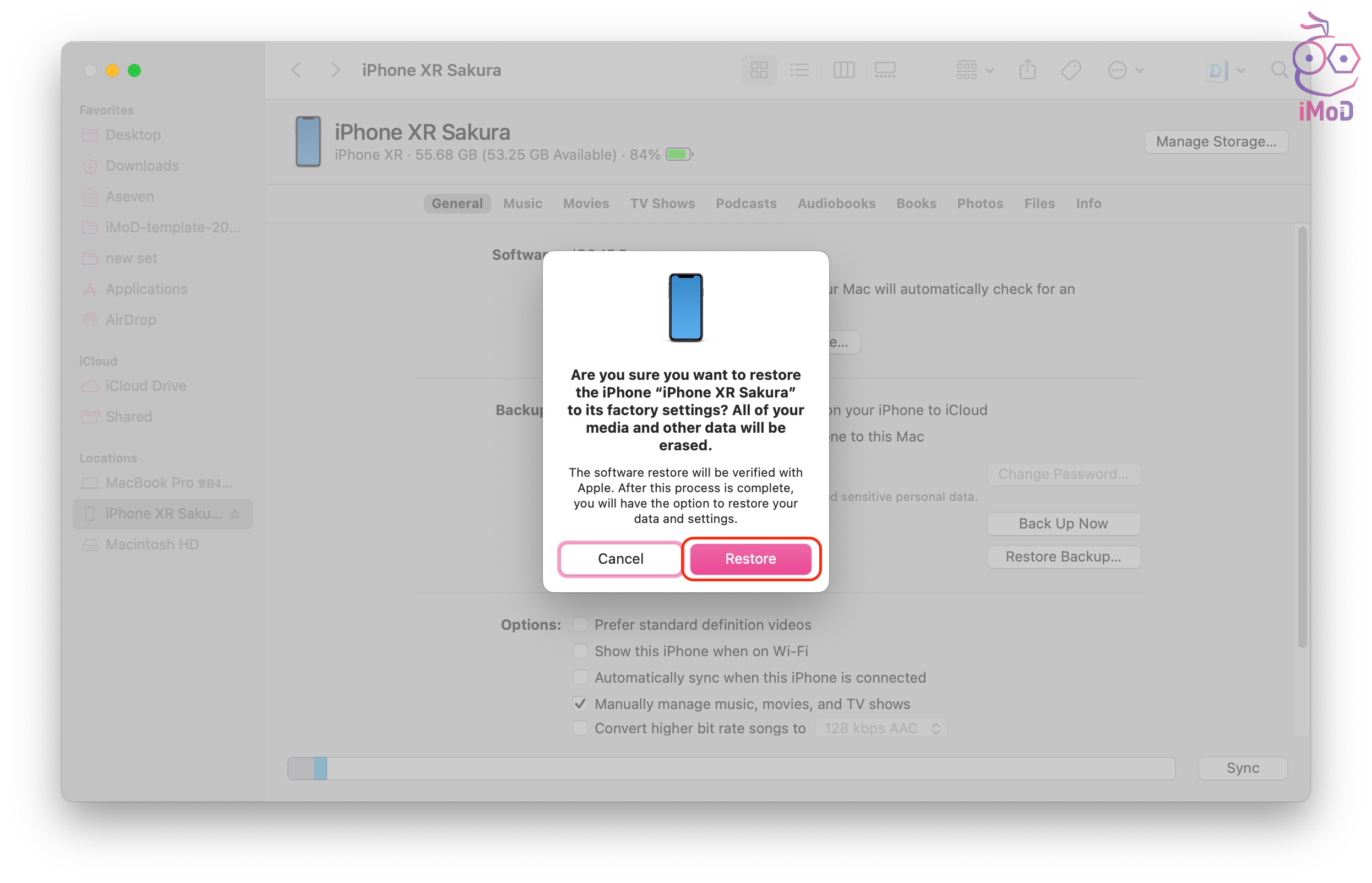
ระบบจะแสดงรายละเอียดเกี่ยวกับซอฟต์แวร์เวอร์ชันล่าสุด ให้กดปุ่ม Next
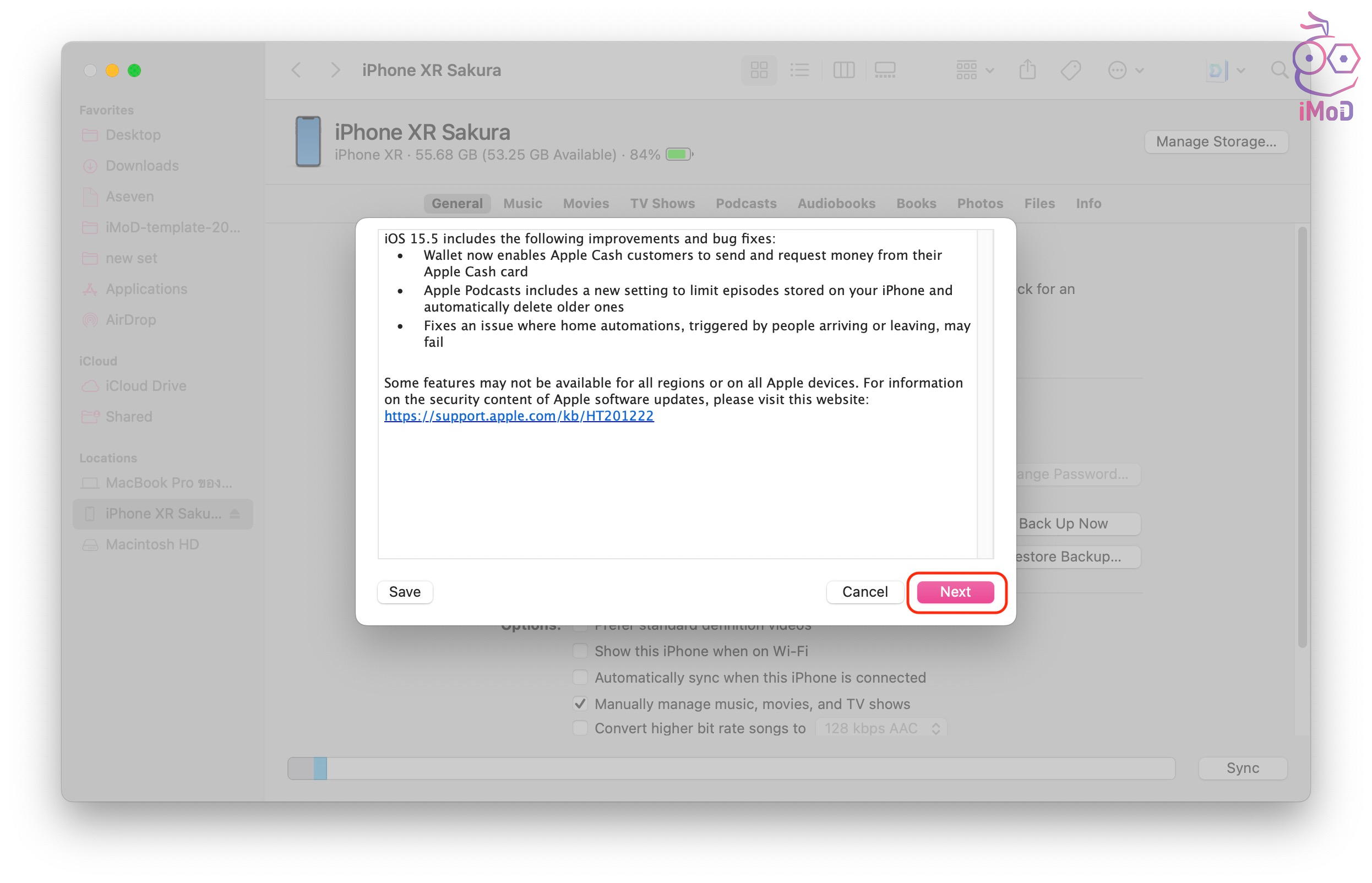
อ่านรายละเอียด Software License Agreement แล้วกดปุ่ม Agree
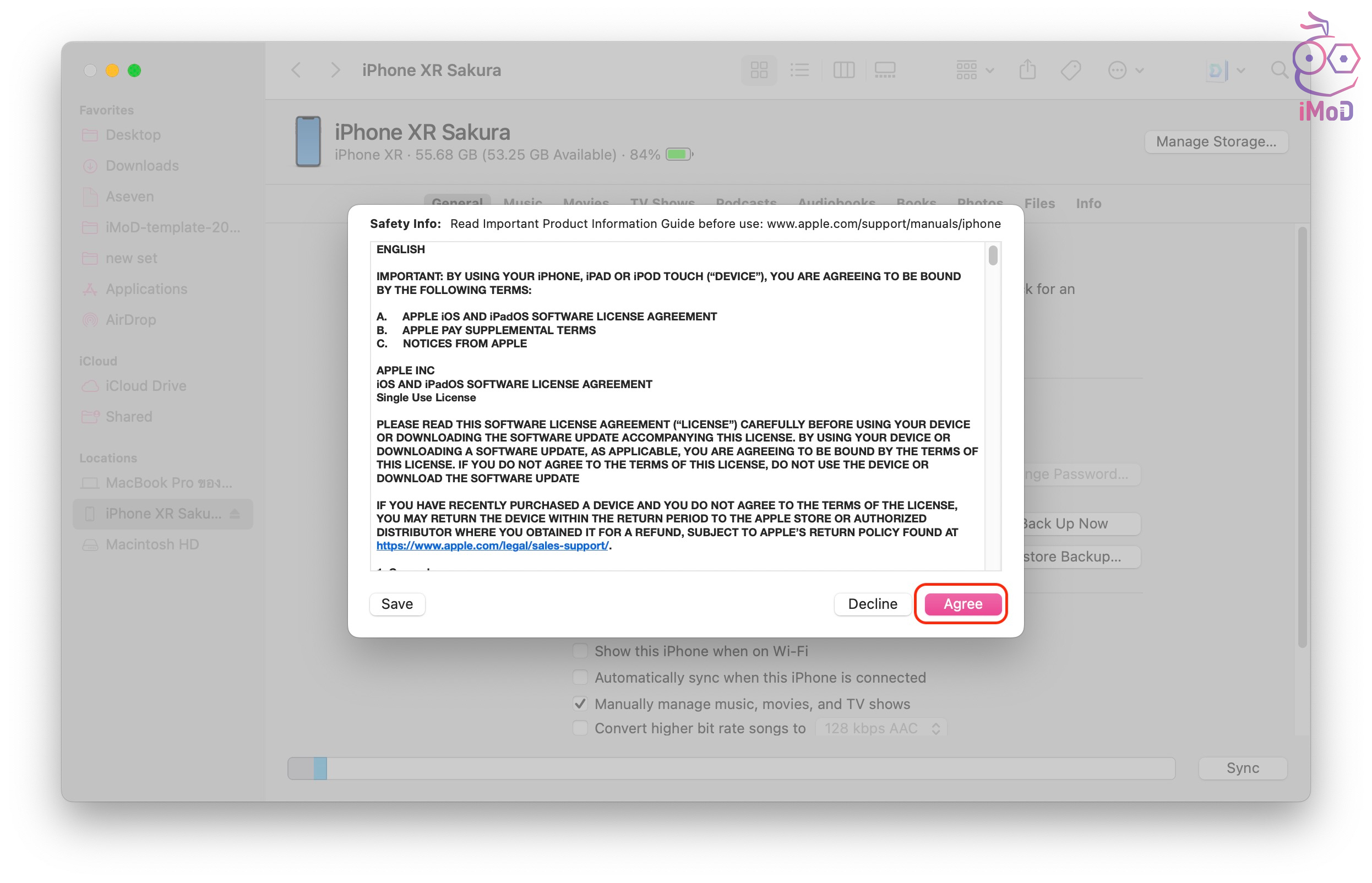
รอให้ระบบทำการรีสโตร์ iPhone
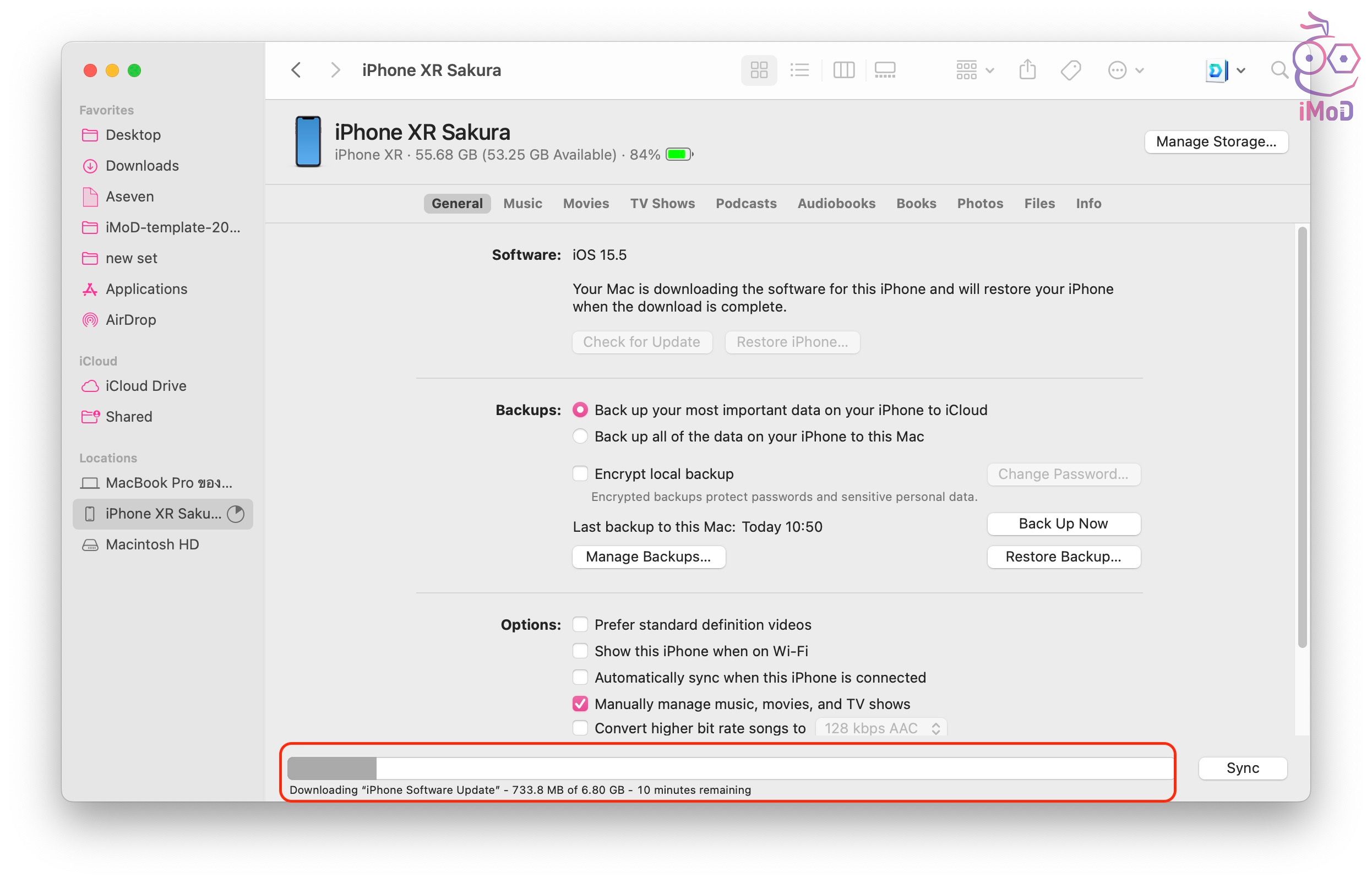
ระหว่างรีสโตร์ iPhone ก็จะแสดงหน้าจอรีสโตร์สีดำ และแสดงโลโก้ Apple พร้อมแถบความคืบหน้าการรีสโตร์เครื่อง

เมื่อการรีสโตร์เสร็จแล้วเรียบร้อยแล้ว บนคอมพิวเตอร์ก็จะแจ้งให้ทราบ จากนั้นให้เรารอให้ iPhone รีสตาร์ตเครื่องขึ้นมา โดยหลังจากที่รีสโตร์แล้ว iPhone จะถูกตั้งค่าโรงงาน เหมือนเราซื้อเครื่องครั้งแรก
ให้เราตั้งค่าเริ่มต้นตอนเปิดเครื่องใหม่ทั้งหมด ตามขั้นตอน จนมาถึงการสร้างรหัส เราก็สามารถกรอกรหัสผ่าน Passcode ใหม่ และยืนยันได้เลย
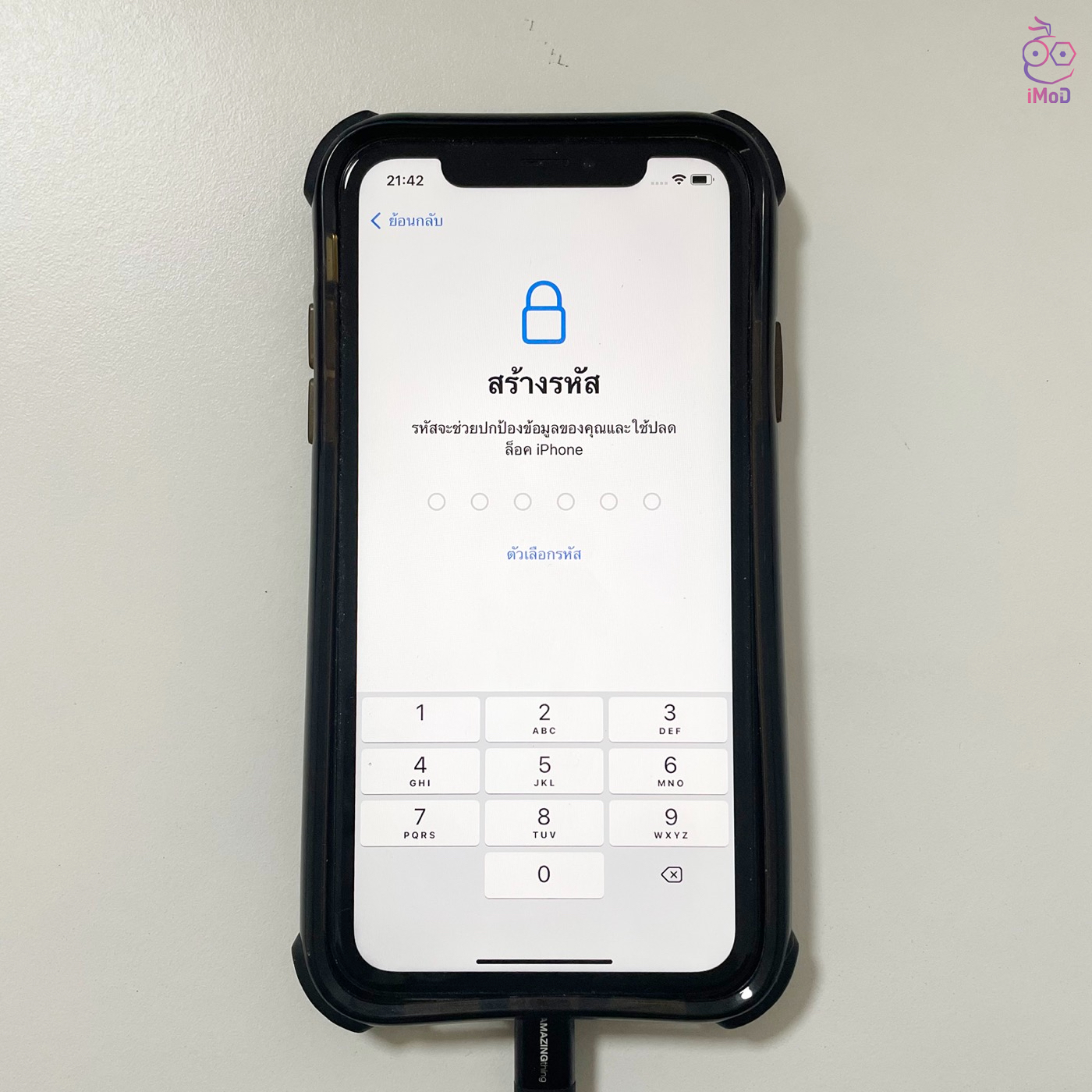

เมื่อถึงขั้นตอนแอปและข้อมูล ให้เลือกกู้คืนจากข้อมูลสำรอง iCloud (ข้อแรก)
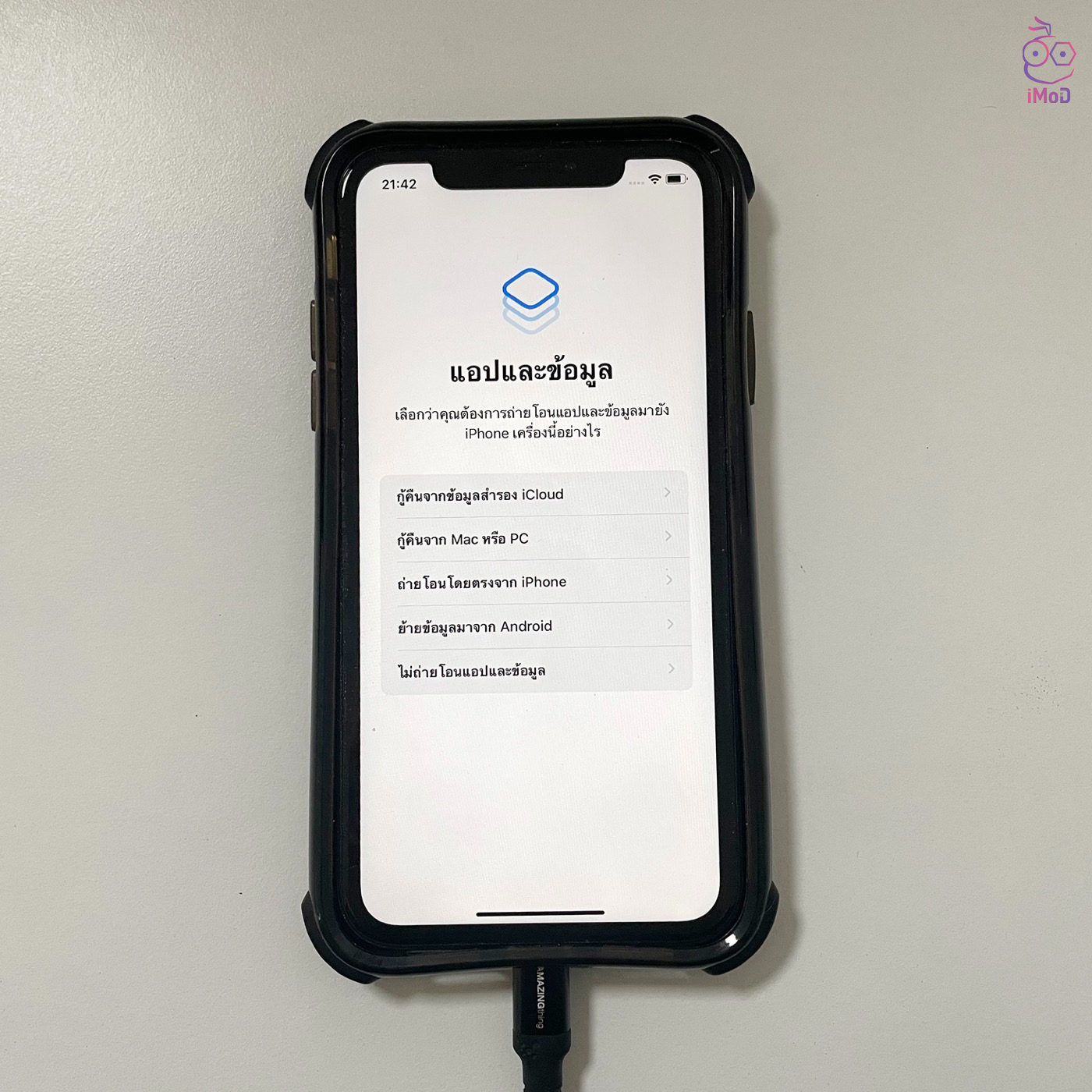
กรอก Apple ID และรหัสผ่าน (อาจจะต้องยืนยันการตรวจสิทธิ์สองปัจจัย)
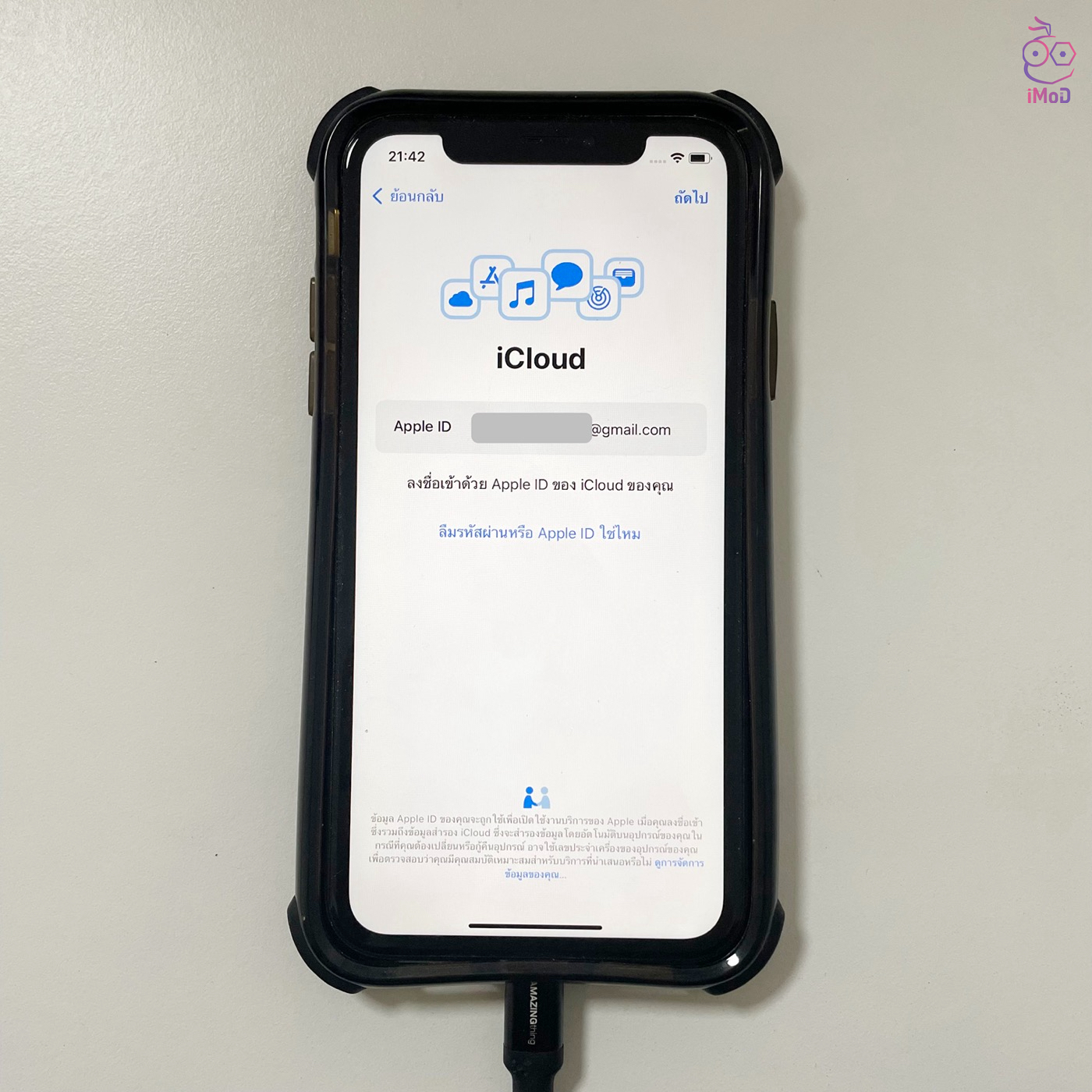
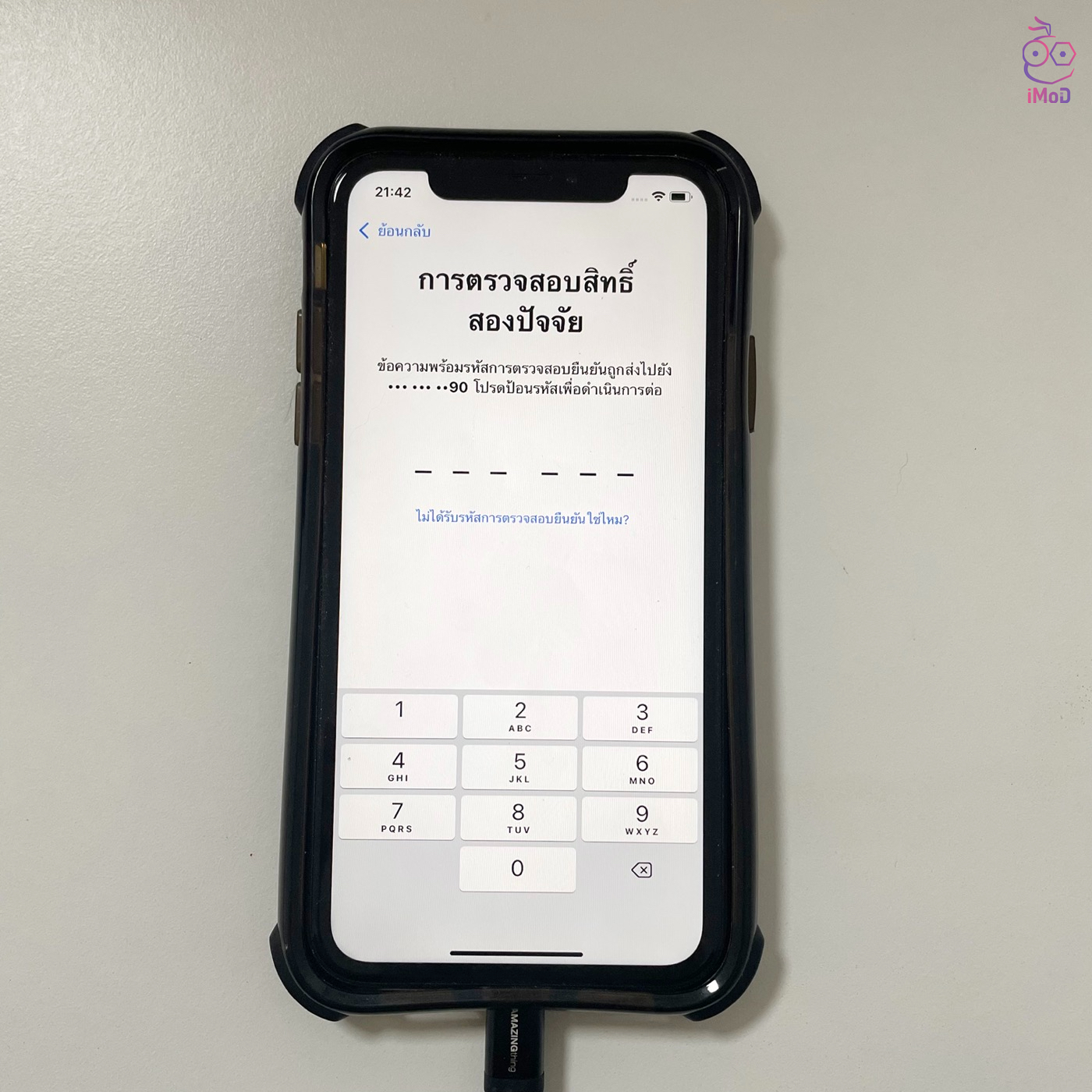
จากนั้นก็เลือกข้อมูลสำรองล่าสุด แล้วดำเนินการต่อได้เลย
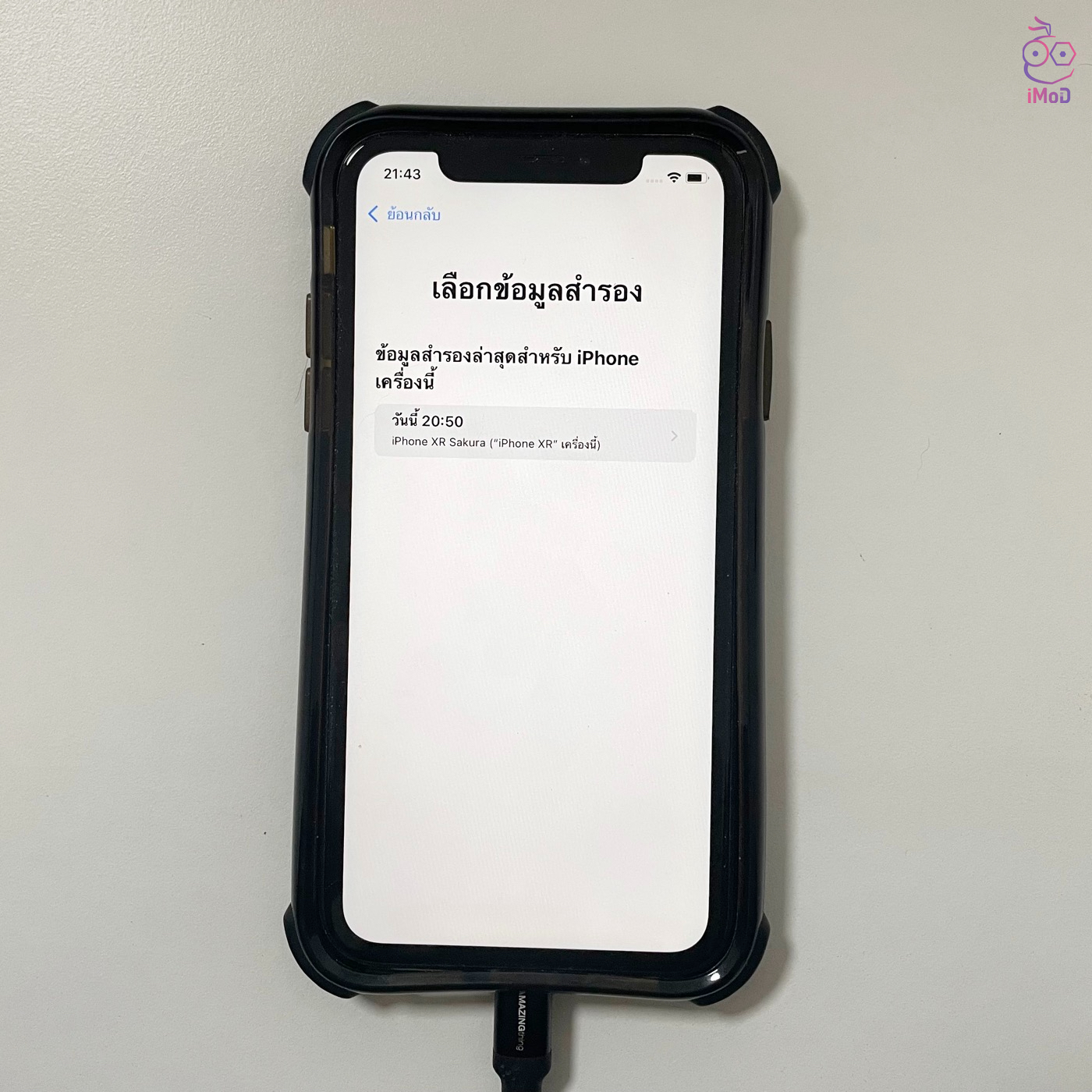
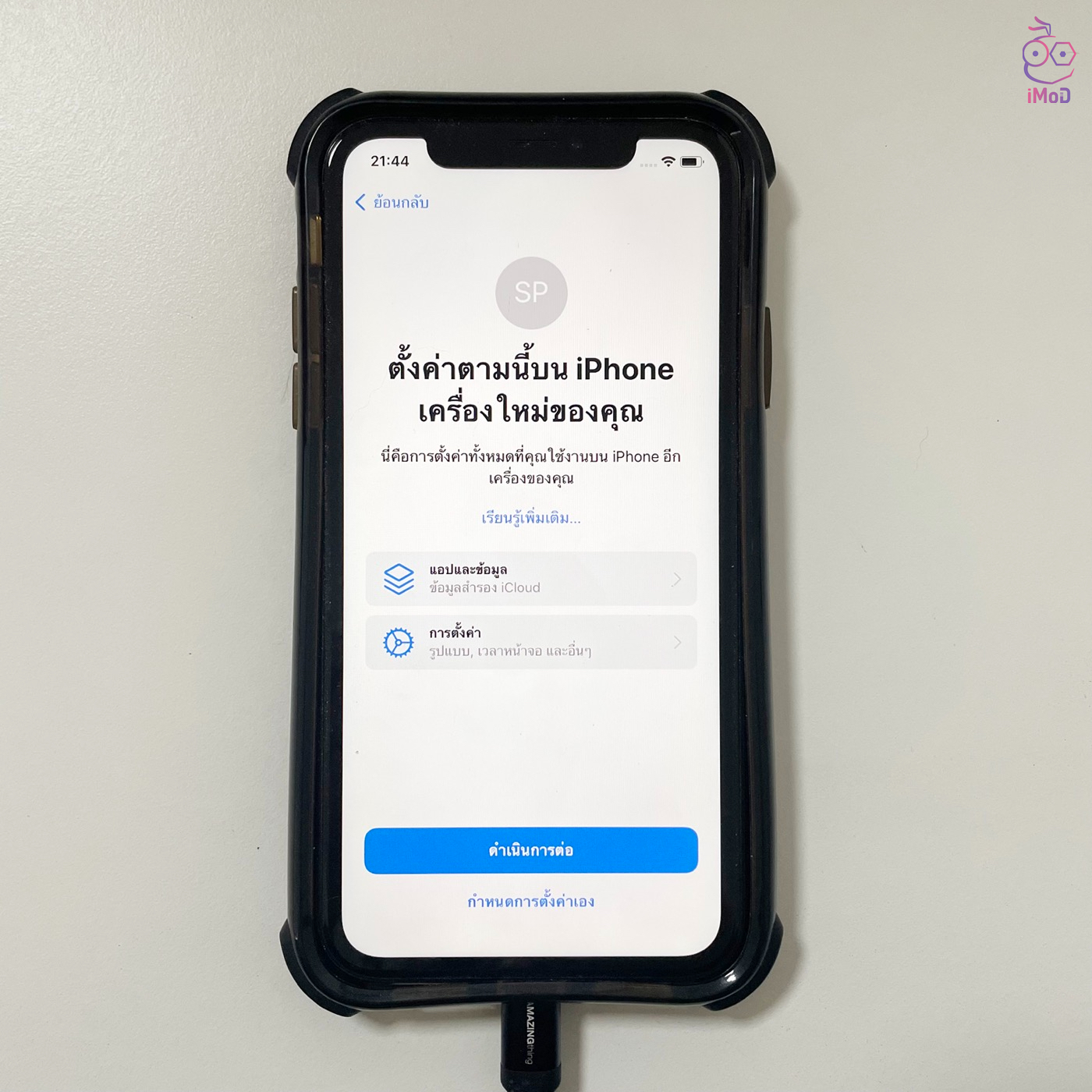
แล้วรอให้ iPhone, iPad กู้คืนข้อมูลจาก iCloud ซึ่งเป็นข้อมูลที่เราสำรองไว้ (ประมาณ 1 นาที) สักพักเครื่องก็จะรีสตาร์ตเองอีกครั้ง เราก็ใส่รหัสผ่าปลดล็อคเครื่อง แล้วก็เริ่มใช้งาน iPhone, iPad ได้เลย
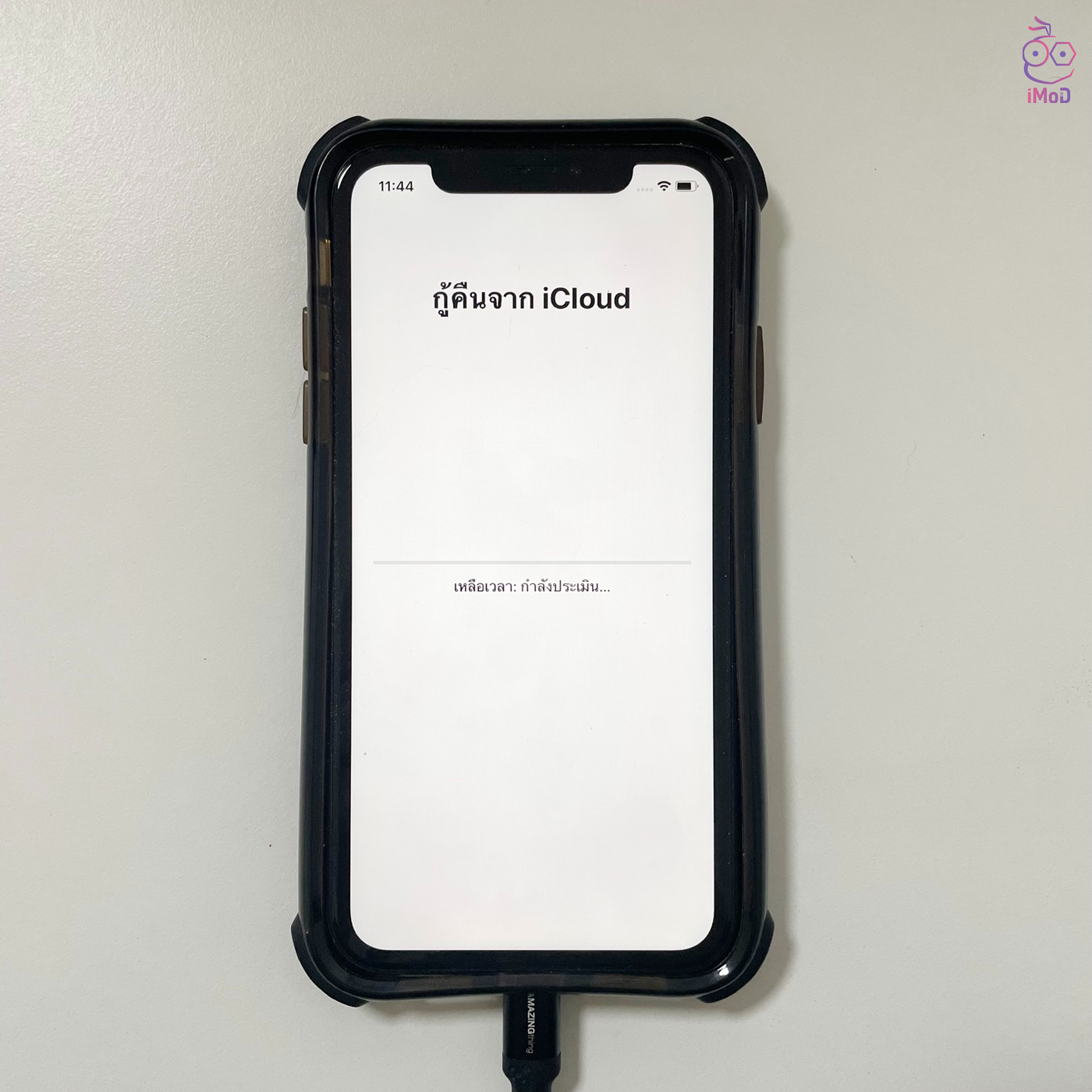
2. ลบข้อมูล iPhone, iPad ด้วยแอป Find My
สำหรับใครที่มีข้อจำกัดสำหรับการรีสโตร์ โดยอาจจะเปิด Find My iPhone ไว้หรือไม่เคยเชื่อมต่อกับคอมพิวเตอร์ ทำให้รีสโตร์ไม่ได้ ก็ลองใช้วิธีการการสำรองข้อมูลล่าสุด แล้วทำการลบข้อมูล iPhone, iPad ด้วยแอป Find My
สำคัญ ข้อมูลสำรองที่กู้คืนมานั้น จะเป็นข้อมูลสำรองล่าสุดที่สำรองไว้ในเครื่อง หากเราสำรองไว้นานเกินไป ข้อมูลบางอย่างอาจจะมาไม่ครบนะคะ
สิ่งที่ต้องมี
- อุปกรณ์ iPhone, iPad, Mac เครื่องอื่น ๆ ของตนเอง หรือถ้าไม่มีก็ยืมของคนอื่น
วิธีลบข้อมูล iPhone, iPad ด้วยแอป Find My
กรณีที่มีอุปกรณ์ iPhone, iPad, Mac เครื่องอื่น ๆ ของตนเอง
ให้ใช้อุปกรณ์ที่ล็อกอิน Apple ID เดียวกัน ดังตัวอย่างใช้เครื่อง Mac ที่ล็อกอิน Apple ID เดียวกัน เปิดแอป Find My แล้วเลือกอุปกรณ์ที่ลืมรหัสผ่าน
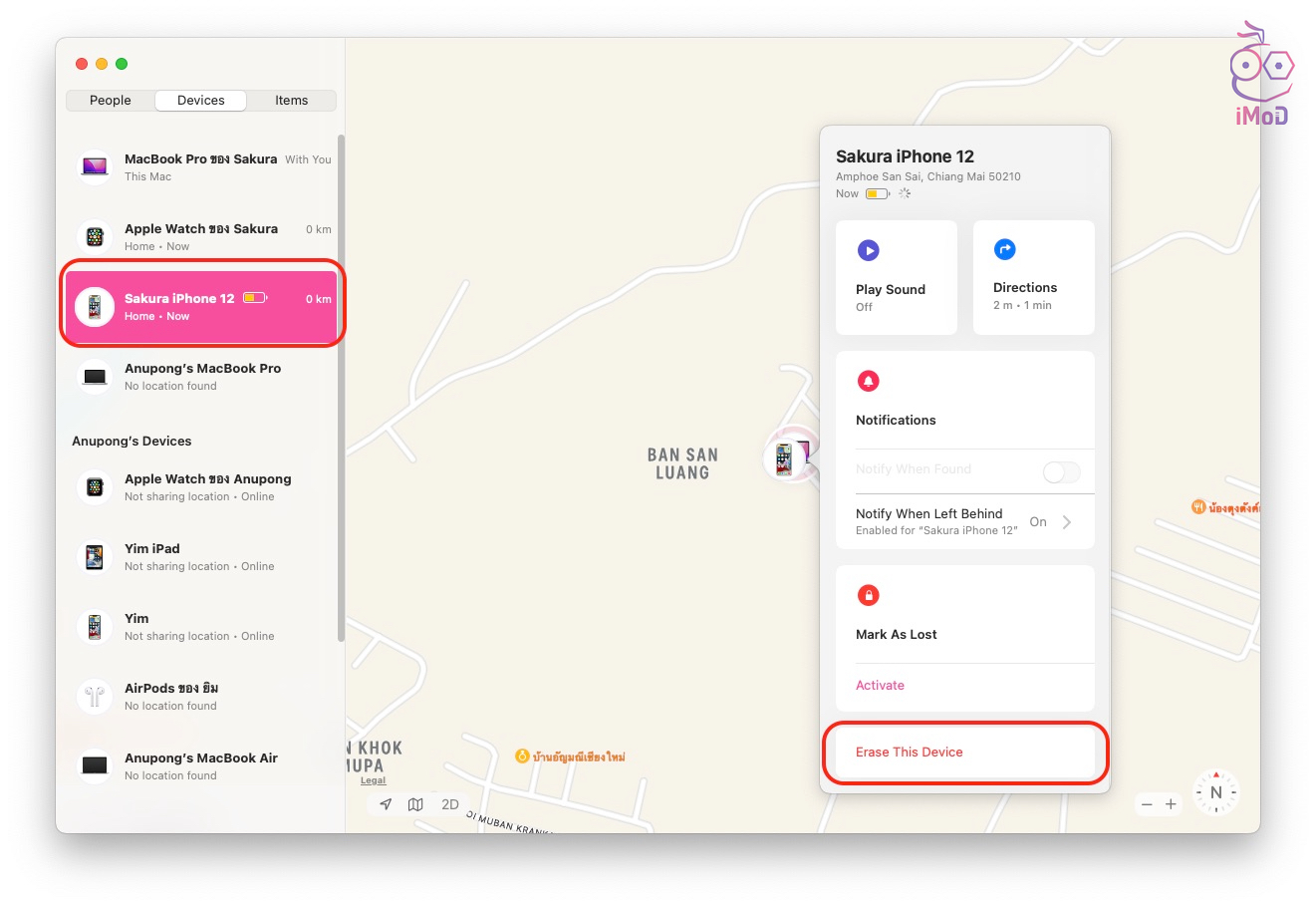
คลิกอุปกรณ์ แล้วเลือก ลบอุปกรณ์นี้ (Erase This Device) แล้วก็ยืนยันการลบ พร้อมทำตามขั้นตอนได้เลย
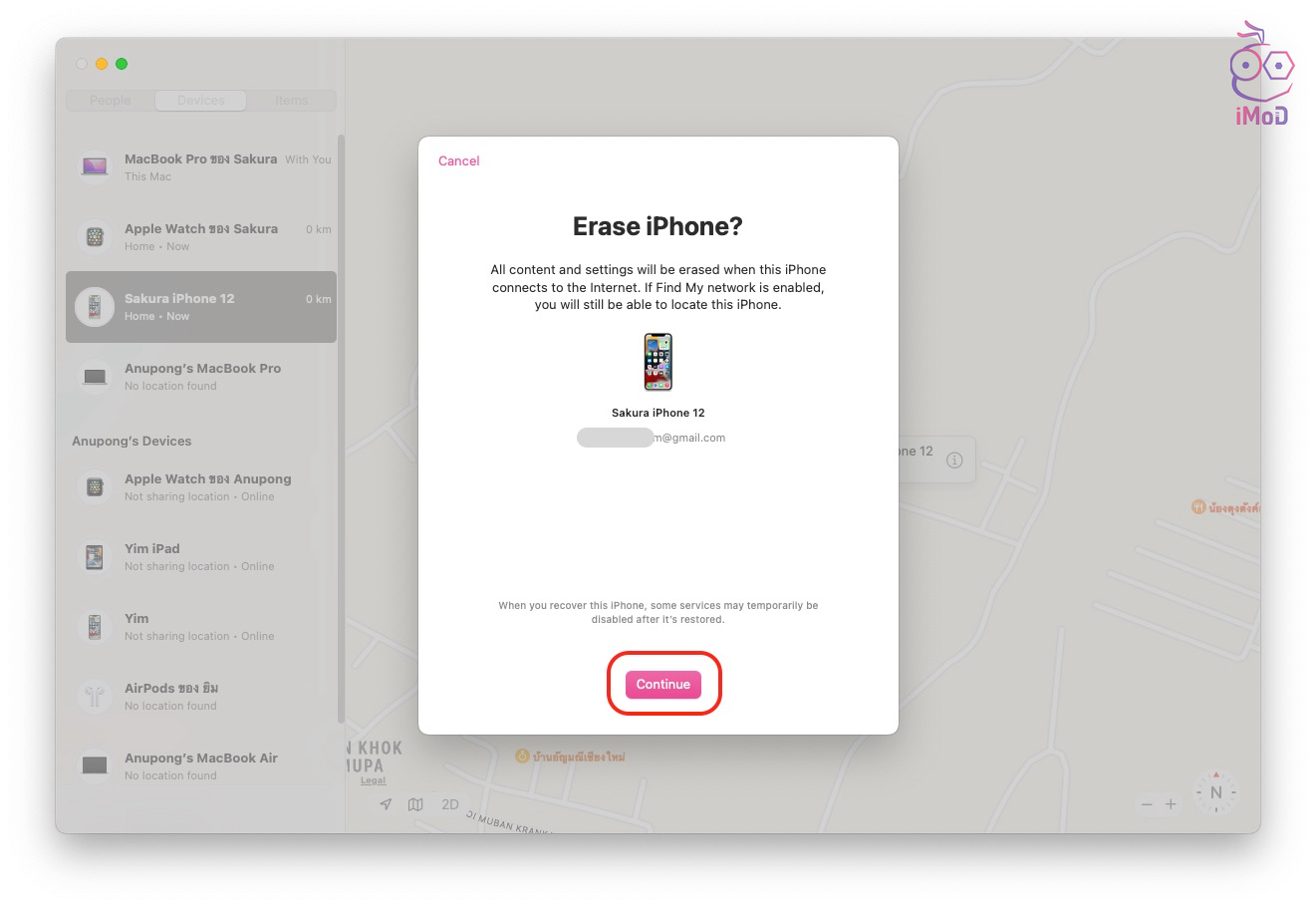
เมื่อลบแล้ว iPhone, iPad เครื่องที่ถูกลบจะทำการรีสตาร์ตขึ้นมาใหม่ เราก็ตั้งค่าเข้าเครื่องใหม่ได้เลย แต่ในขั้นตอนการตั้งค่าเครื่องใหม่ เราจะต้องกรอก Apple ID และรหัสผ่าน Apple ID ที่ใช้งานกับเครื่องที่ลืมรหัสผ่าน เพื่อปลดล็อคกับเจ้าของเครื่องก่อน
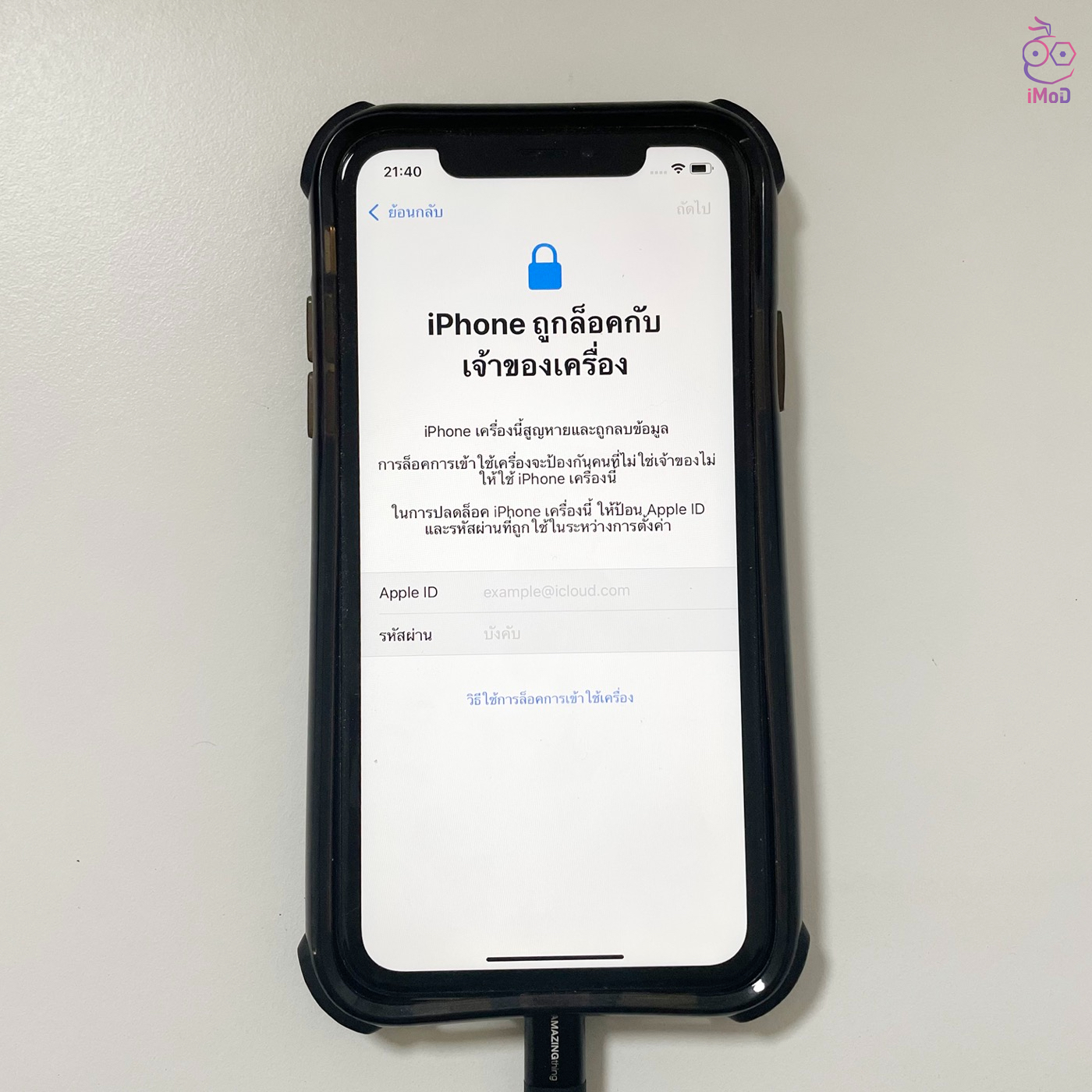
จากนั้นก็ตั้งค่าเริ่มต้นตามขั้นตอนให้เรียบร้อย เมื่อถึงขั้นตอนแอปและข้อมูล ให้เลือกกู้คืนจากข้อมูลสำรอง iCloud
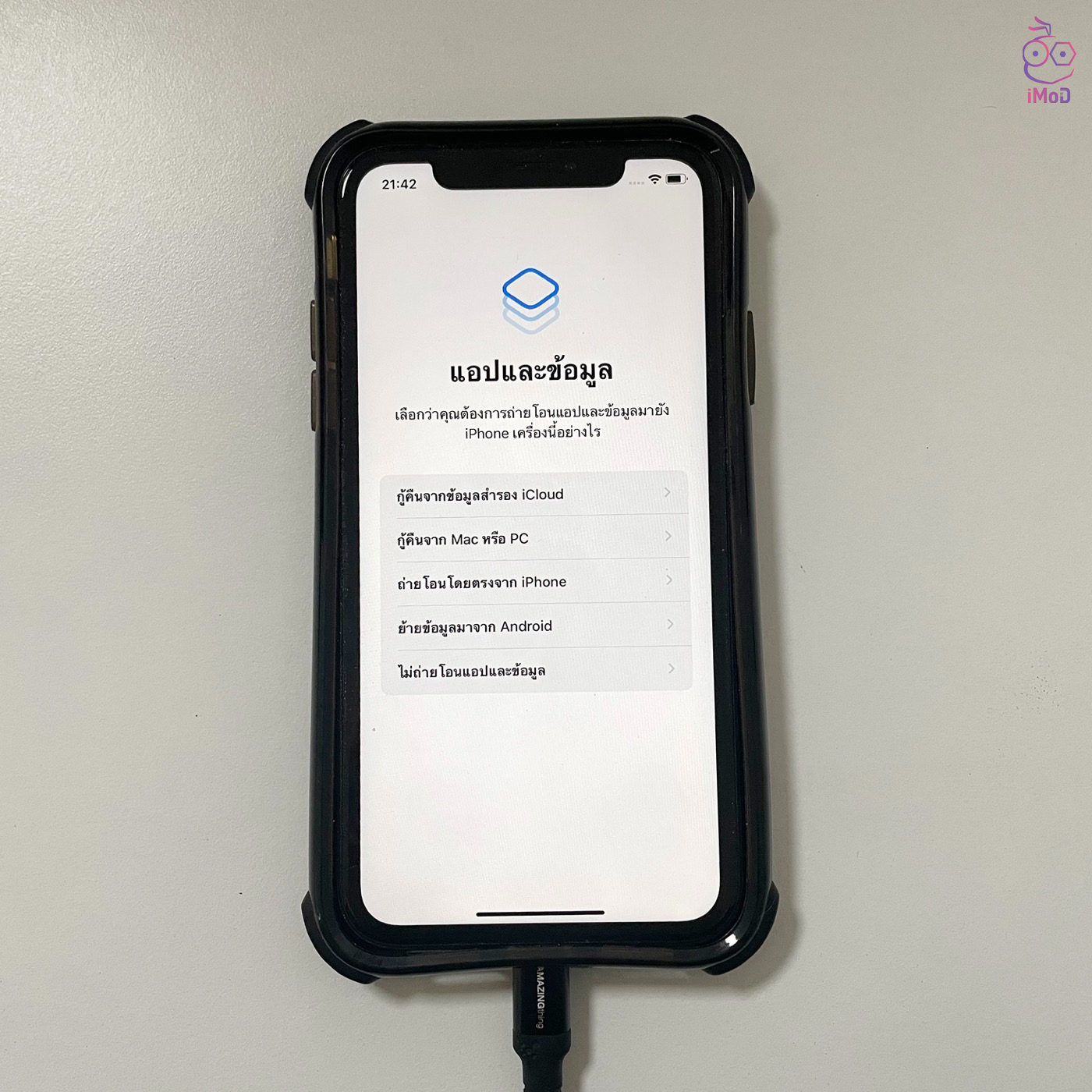
กรอก Apple ID และรหัสผ่าน (อาจจะต้องยืนยันการตรวจสิทธิ์สองปัจจัย)
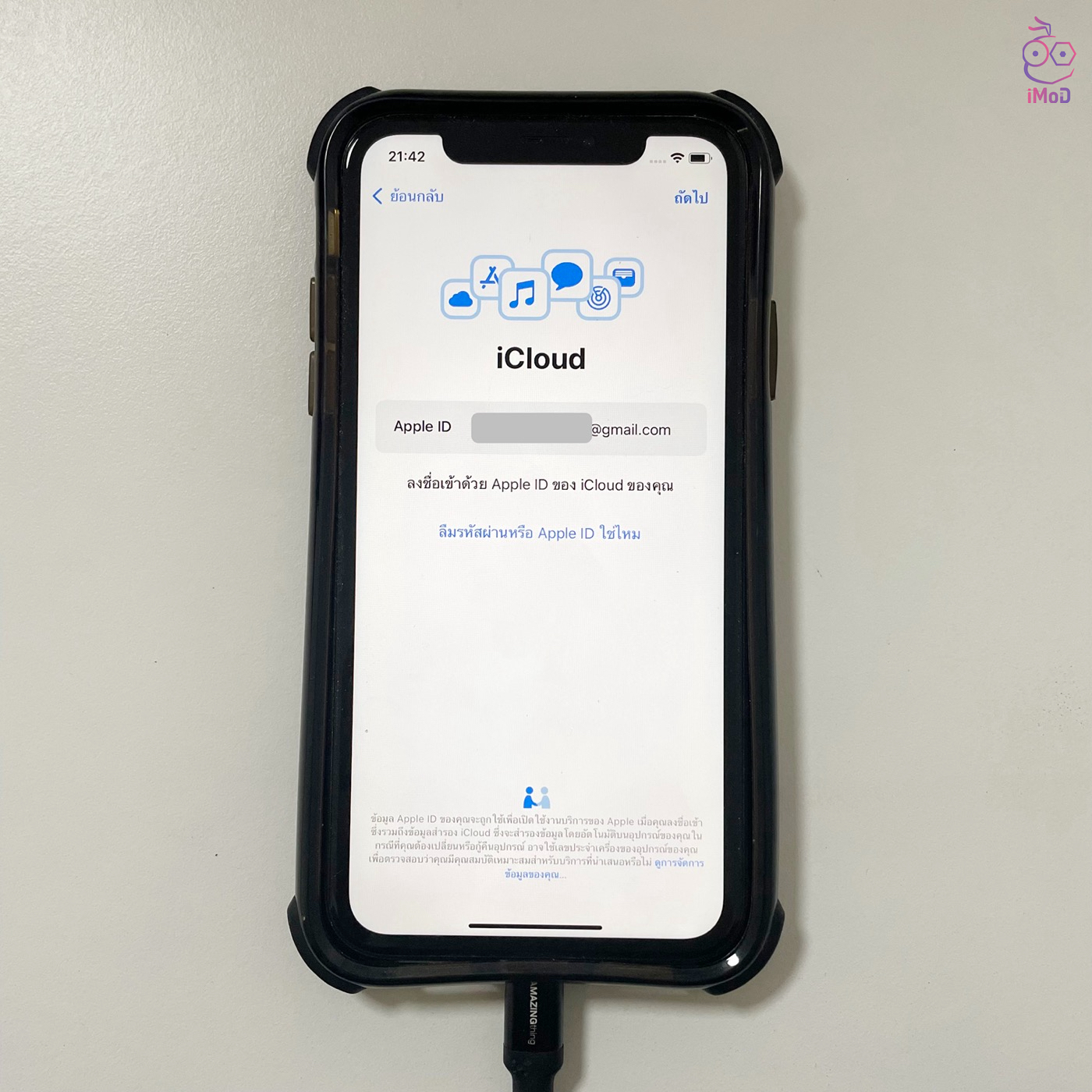
เลือกข้อมูลที่เราสำรองไว้ล่าสุด แล้วดำเนินการกู้คืนข้อมูลสำรองต่อจนเสร็จสิ้น จากนั้นก็ปลดล็อคเครื่องด้วยรหัสผ่านใหม่ที่ตั้งไว้ เพื่อใช้งานได้เลย
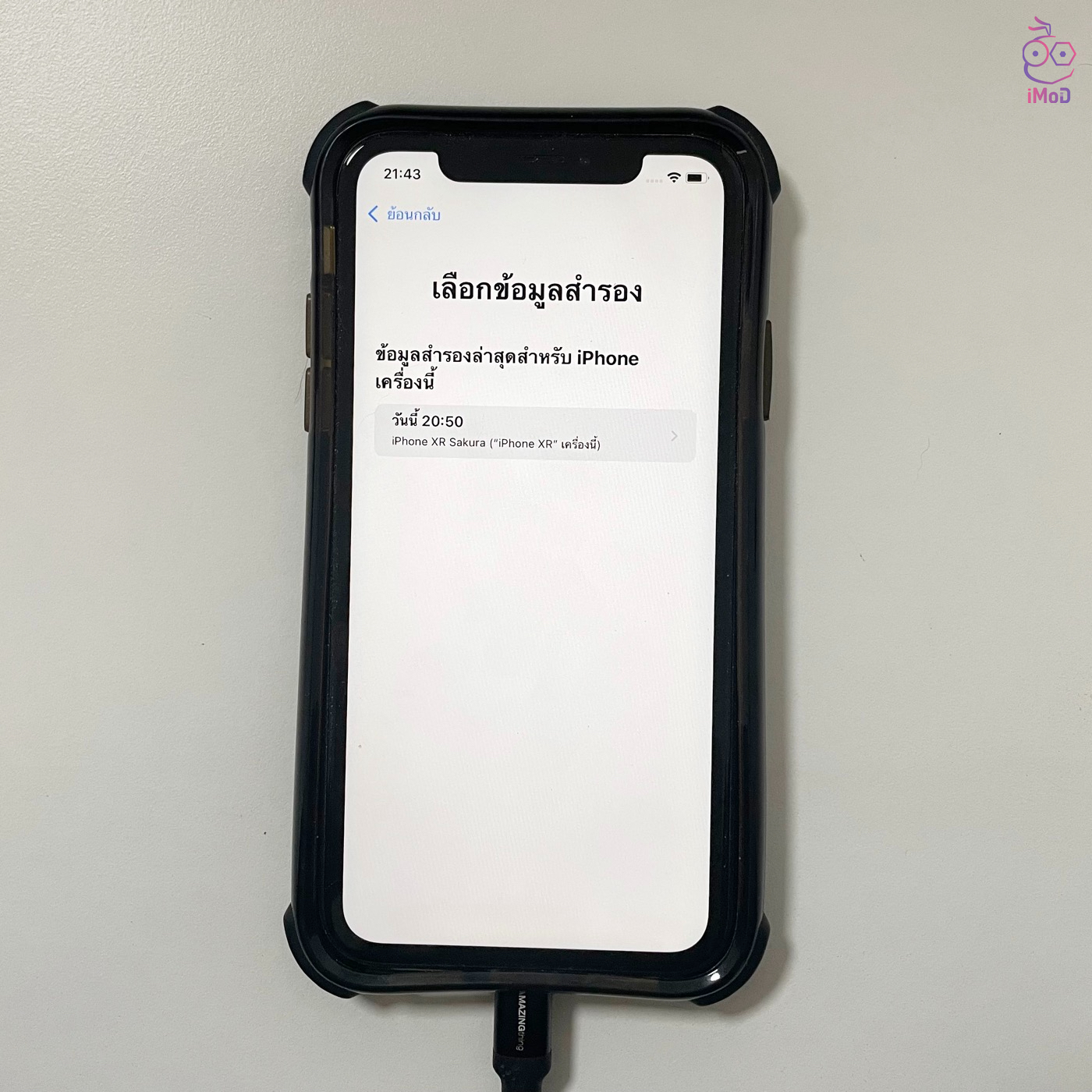
กรณีที่ยืมอุปกรณ์ของเพื่อนลบข้อมูล
ใช้อุปกรณ์ของเพื่อน เปิดแอป Find My และเลือก ช่วยเพื่อน
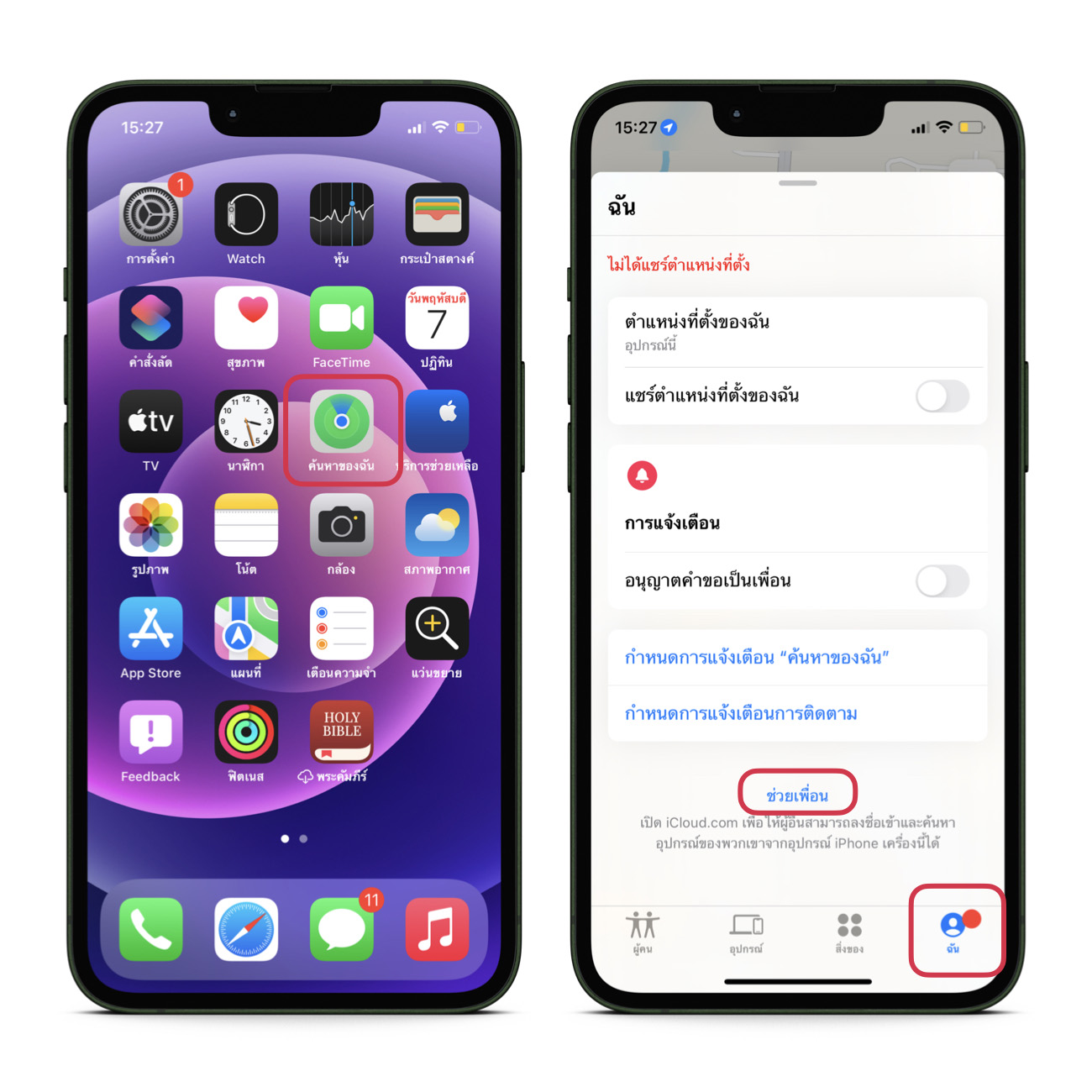
ล็อกอิน Apple ID ของเรา ให้เรียบร้อย > แตะที่อุปกรณ์ iPhone, iPad ที่ลืมรหัสผ่าน
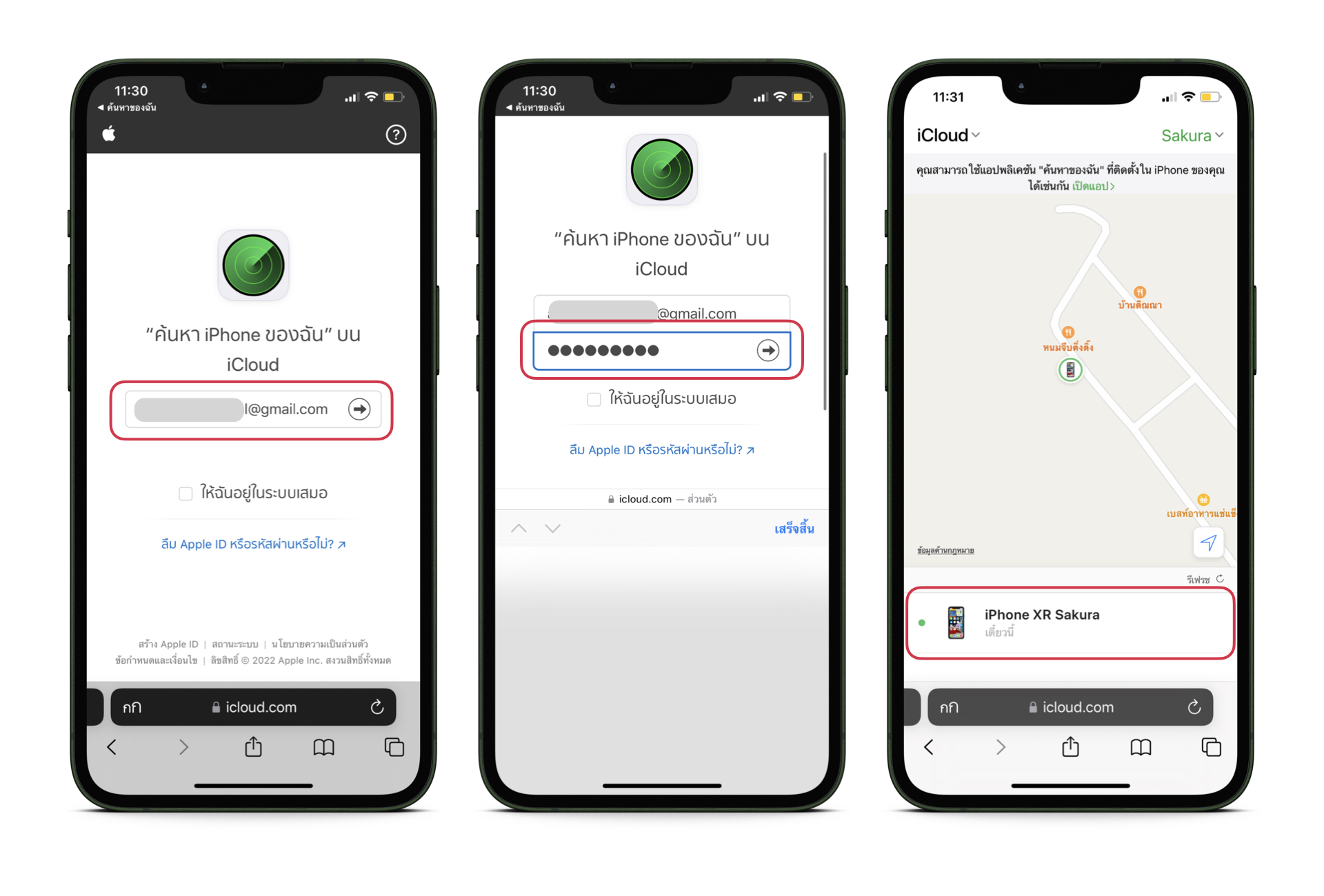
จากนั้นเลือก ลบ iPhone > ยืนยันการลบ iPhone โดยแตะ ดำเนินการต่อ > ลงชื่อเข้าใช้ iCloud ด้วย Apple ID อีกครั้ง
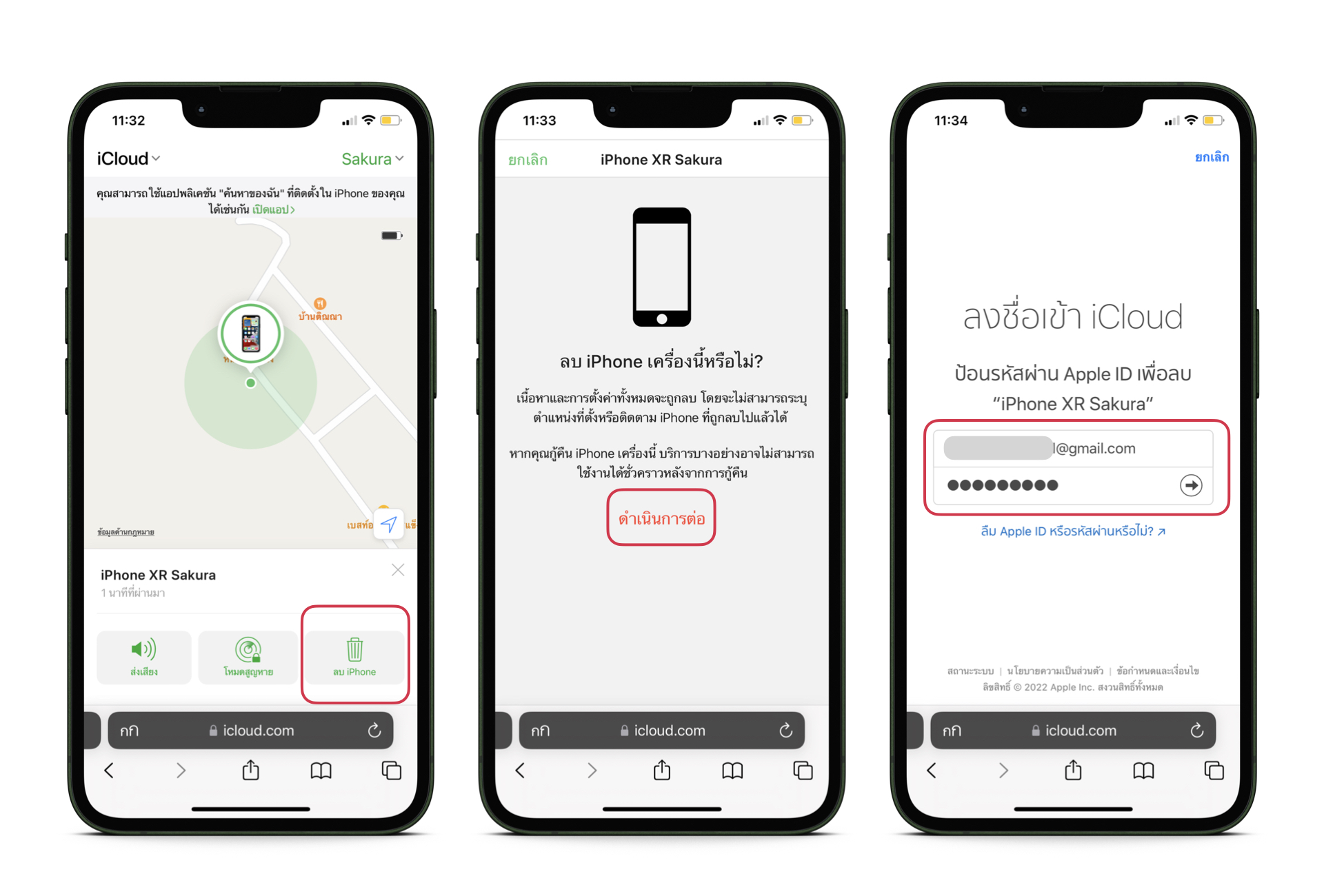
ยืนยันสิทธิ์สองปัจจัยให้เรียบร้อย แล้วกรอกหมายเลขโทรศัพท์ แล้วแตะ ถัดไป
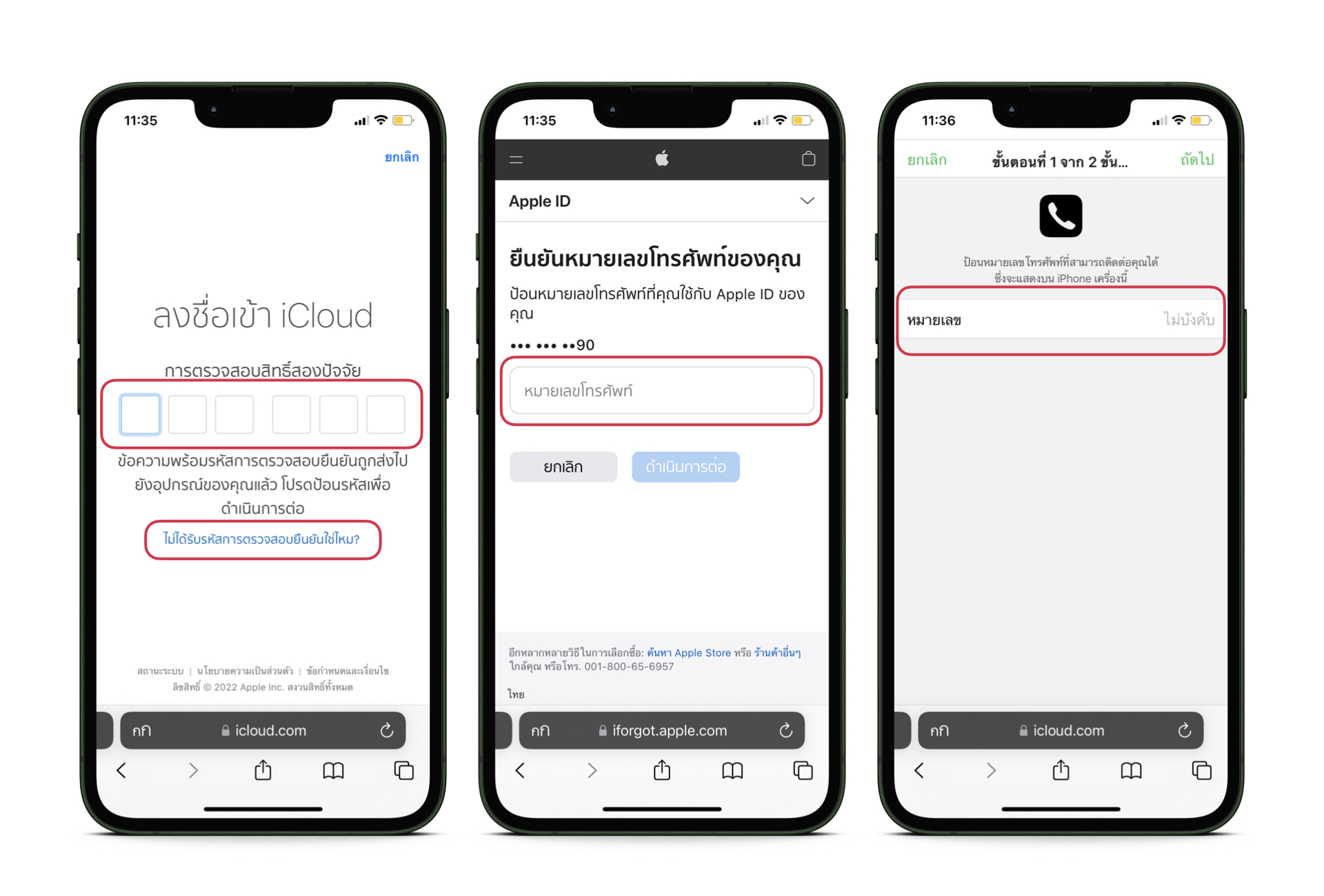
ป้อนข้อความที่จะให้แสดงบน iPhone แล้วแตะเสร็จ > iPhone, iPad ของเราก็จะถูกลบข้อมูล > แตะตกลง
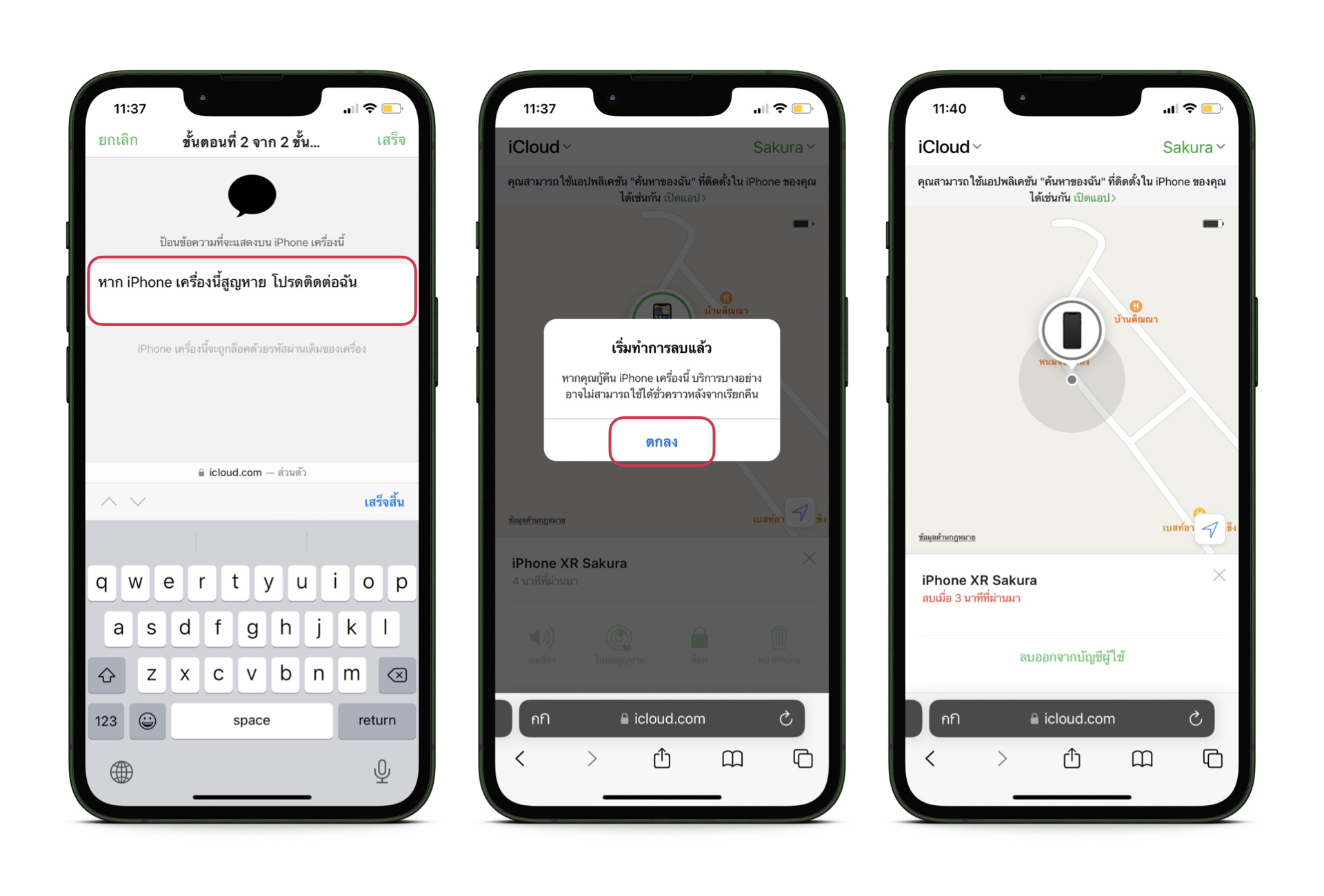
เมื่อลบแล้ว iPhone, iPad เครื่องที่ถูกลบจะทำการรีสตาร์ตขึ้นมาใหม่ เราก็ตั้งค่าเข้าเครื่องใหม่ได้เลย แต่ในขั้นตอนการตั้งค่าเครื่องใหม่ เราจะต้องกรอก Apple ID และรหัสผ่าน Apple ID ที่ใช้งานกับเครื่องที่ลืมรหัสผ่าน เพื่อปลดล็อคกับเจ้าของเครื่องก่อน (ขั้นตอนนี้จะคล้าย ๆ กับวิธีก่อนหน้านี้)
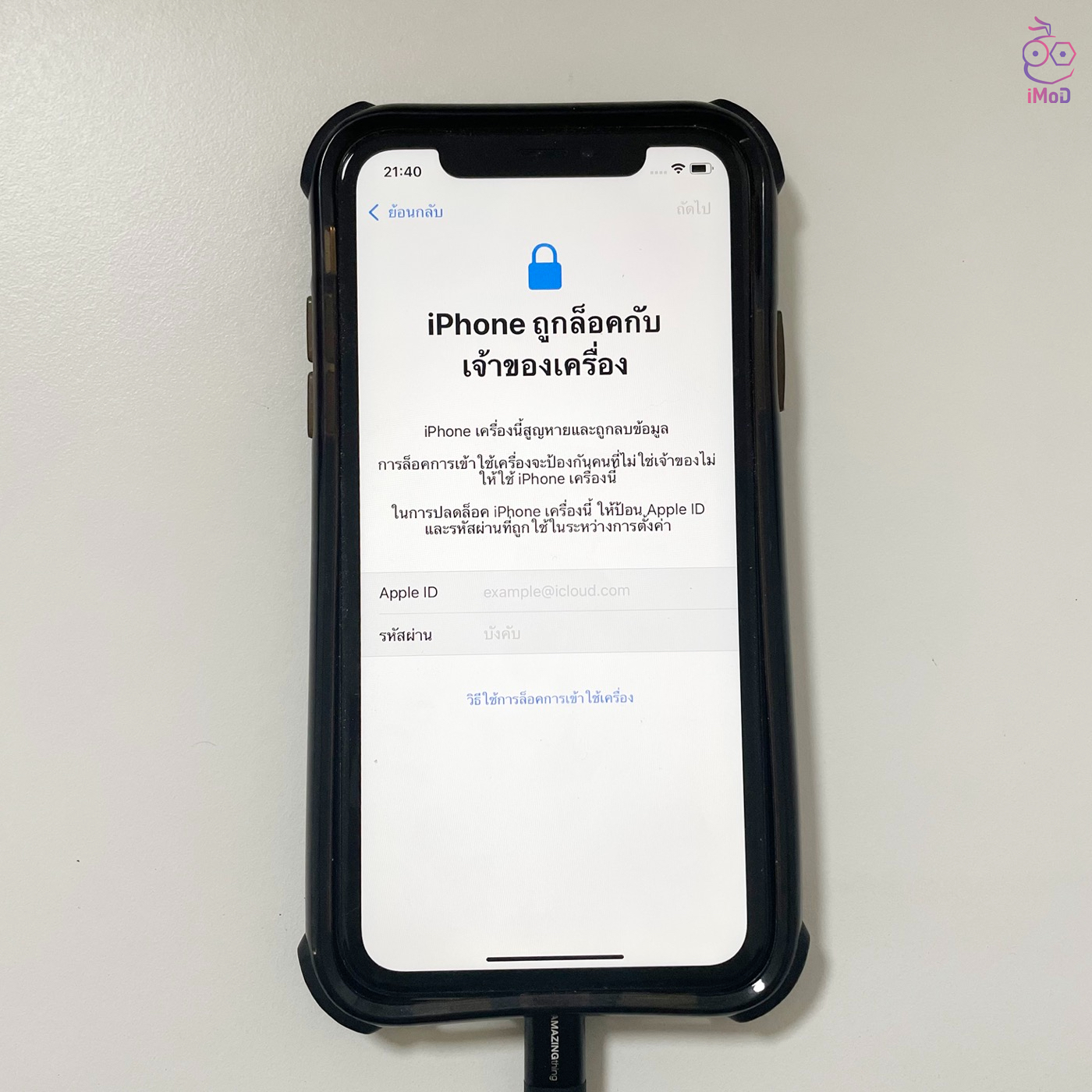
จากนั้นก็ตั้งค่าเริ่มต้นตามขั้นตอนให้เรียบร้อย เมื่อถึงขั้นตอนแอปและข้อมูล ให้เลือกกู้คืนจากข้อมูลสำรอง iCloud
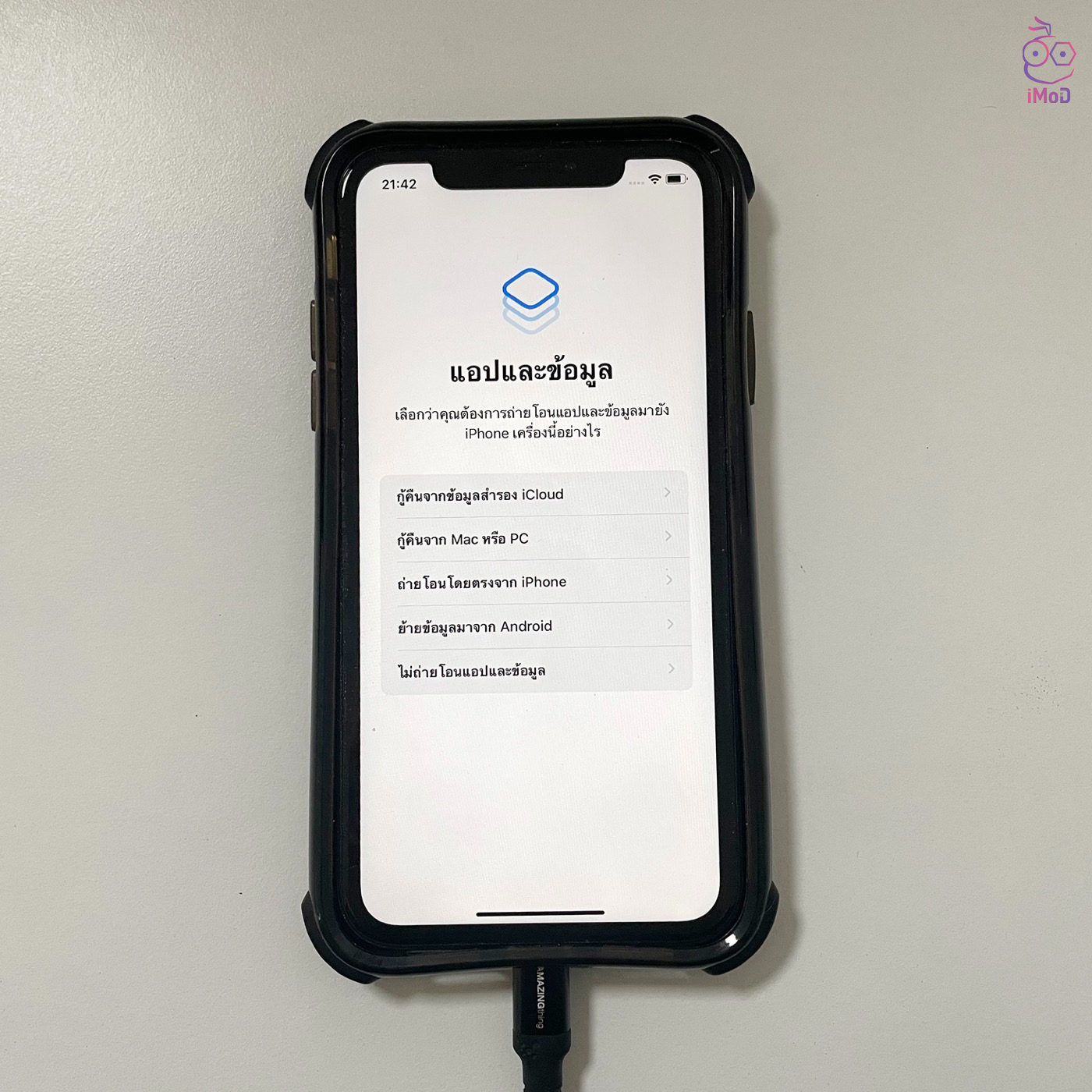
กรอก Apple ID และรหัสผ่าน (อาจจะต้องยืนยันการตรวจสิทธิ์สองปัจจัย)
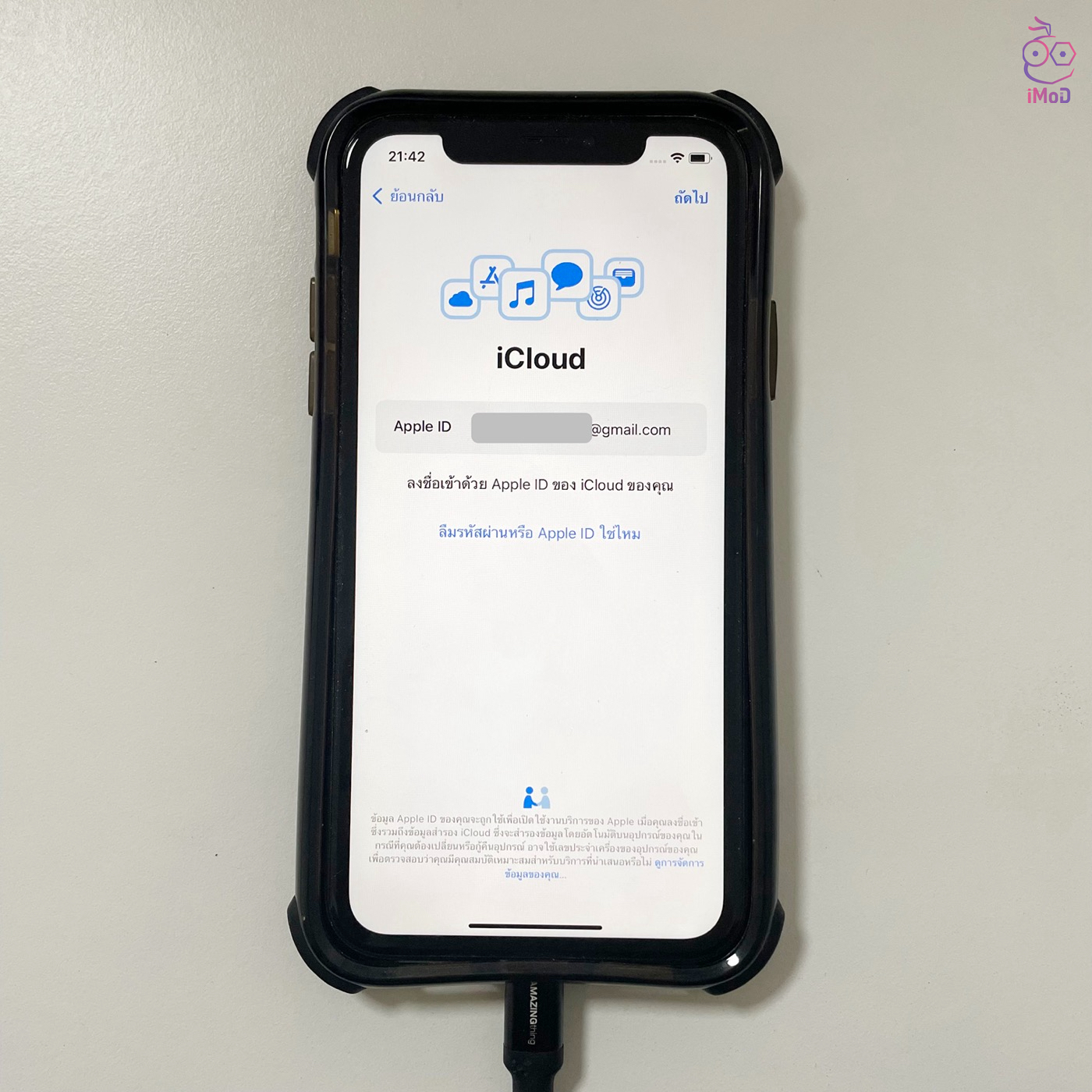
เลือกข้อมูลที่เราสำรองไว้ล่าสุด แล้วดำเนินการกู้คืนข้อมูลสำรองต่อจนเสร็จสิ้น จากนั้นก็ปลดล็อคเครื่องด้วยรหัสผ่านใหม่ที่ตั้งไว้ เพื่อใช้งานได้เลย
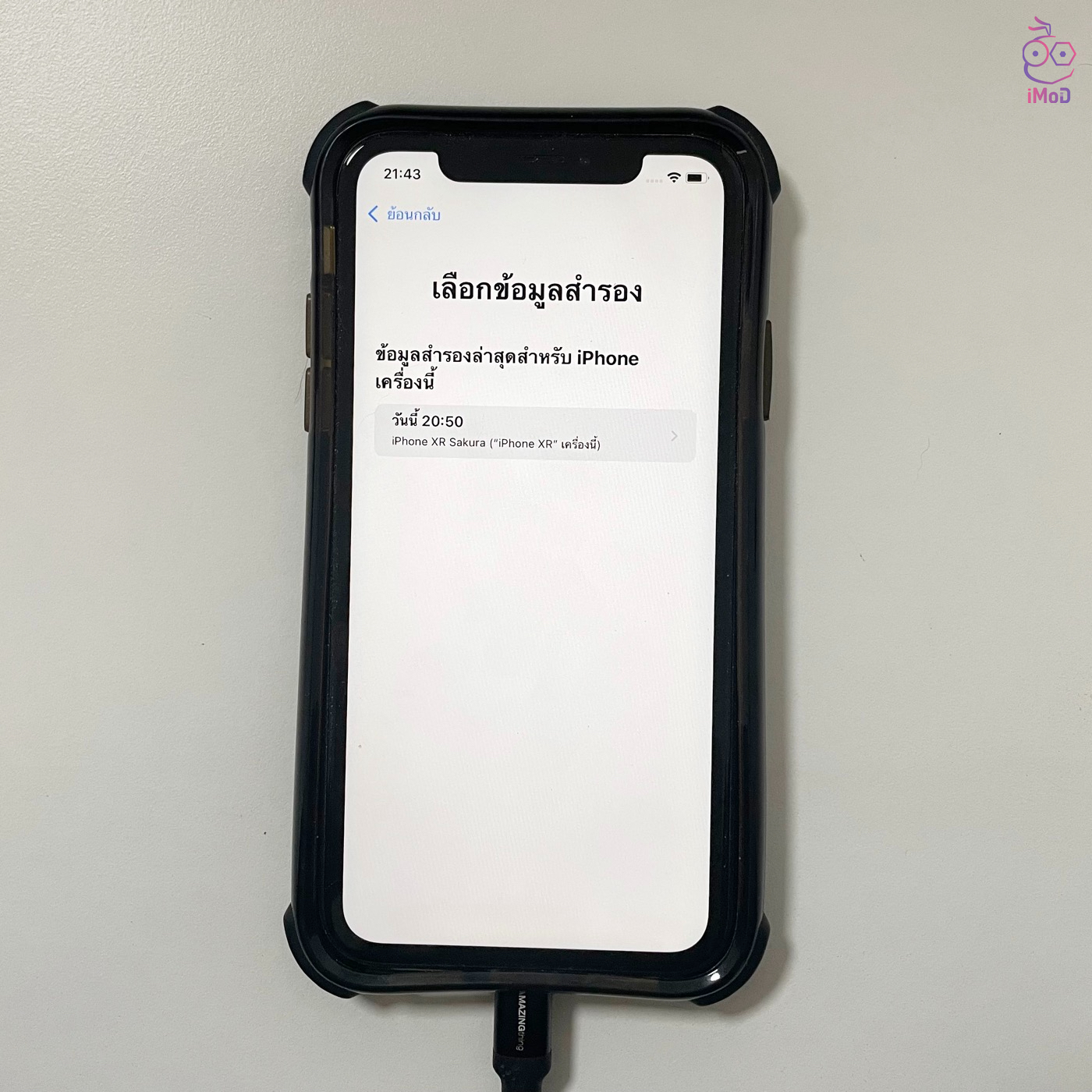
3. Recovery Mode โดยลบข้อมูลทั้งหมด
สำหรับใครที่ทำตามข้อ 1 และ 2 แล้วมีข้อจำกัดหรือไม่สามารถรีสโตร์เครื่องได้ ก็เลือกใช้วิธี Recovery Mode ได้เลย
สำคัญ วิธีนี้จะลบข้อมูลและเนื้อหาบน iPhone, iPad ทั้งหมด ถ้าไม่มีข้อมูลสำรอง ข้อมูลในเครื่องจะหายทั้งหมด แต่ถ้าเรามีข้อมูลสำรองไว้บน iCloud ก็สามารถกู้คืนมาใช้งานได้ ถ้าหากสำรองข้อมูลไว้นานแล้ว ข้อมูลบางส่วนก็จะไม่ถูกอัปเดตเป็นปัจจุบัน
สิ่งที่ต้องมี
- iPhone, iPad เครื่องที่ลืมรหัสผ่าน
- คอมพิวเตอร์ Mac หรือ PC ที่เคยเชื่อมต่อและเชื่อถือกับ iPhone, iPad ที่ลืมรหัสผ่าน
- สาย Lightning สำหรับเชื่อมต่อ iPhone กับคอมพิวเตอร์
วิธีการ Recover Mode โดยลบข้อมูลทั้งหมด
เชื่อมต่อ iPhone, iPad กับคอมพิวเตอร์ ด้วยสาย Lightning > เข้าสู่ DFU Mode เพื่อทำการ Recovery โดยแต่ละรุ่นทำต่างกัน ดังนี้
- iPhone 8 ขึ้นไป กดปุ่มเพิ่มเสียง 1 ครั้ง ลดเสียง 1 ครั้ง แล้วกดปุ่ม Power ด้านข้างค้างไว้ จนเห็นรูปโลโก้ Apple จากนั้นกดค้างไว้ต่อโดยไม่ต้องปล่อยนิ้วออกจากปุ่ม จนกว่าจะเห็นรูปสาย USB เชื่อมต่อคอมพิวเตอร์ จากนั้นก็ปล่อยมือได้เลย
- iPhone 7 และ iPhone 7 Plus ลดเสียงและปุ่มด้านข้างพร้อมกันค้างไว้ จนจอดับปล่อยปุ่มด้านข้าง แต่ยังกดปุ่มลดเสียงค้างต่อไป จนกว่าจะเห็นรูปสาย USB เชื่อมต่อคอมพิวเตอร์ จากนั้นสามารถปล่อยมือได้เลย
- สำหรับรุ่นเก่าอื่น ๆ กดปุ่มโฮมและปุ่ม Power พร้อมกัน ค้างไว้ จนกว่าจอจะดับ จากนั้นปล่อยนิ้วจากปุ่ม Power แต่ยังคงกดปุ่มโฮมค้างต่อไป จนกว่าจะเห็นรูปสาย USB เชื่อมต่อคอมพิวเตอร์ จากนั้นสามารถปล่อยมือได้เลย

จากนั้นก็ไปยัง iTunes บนคอมพิวเตอร์ แล้วกดปุ่ม Restore
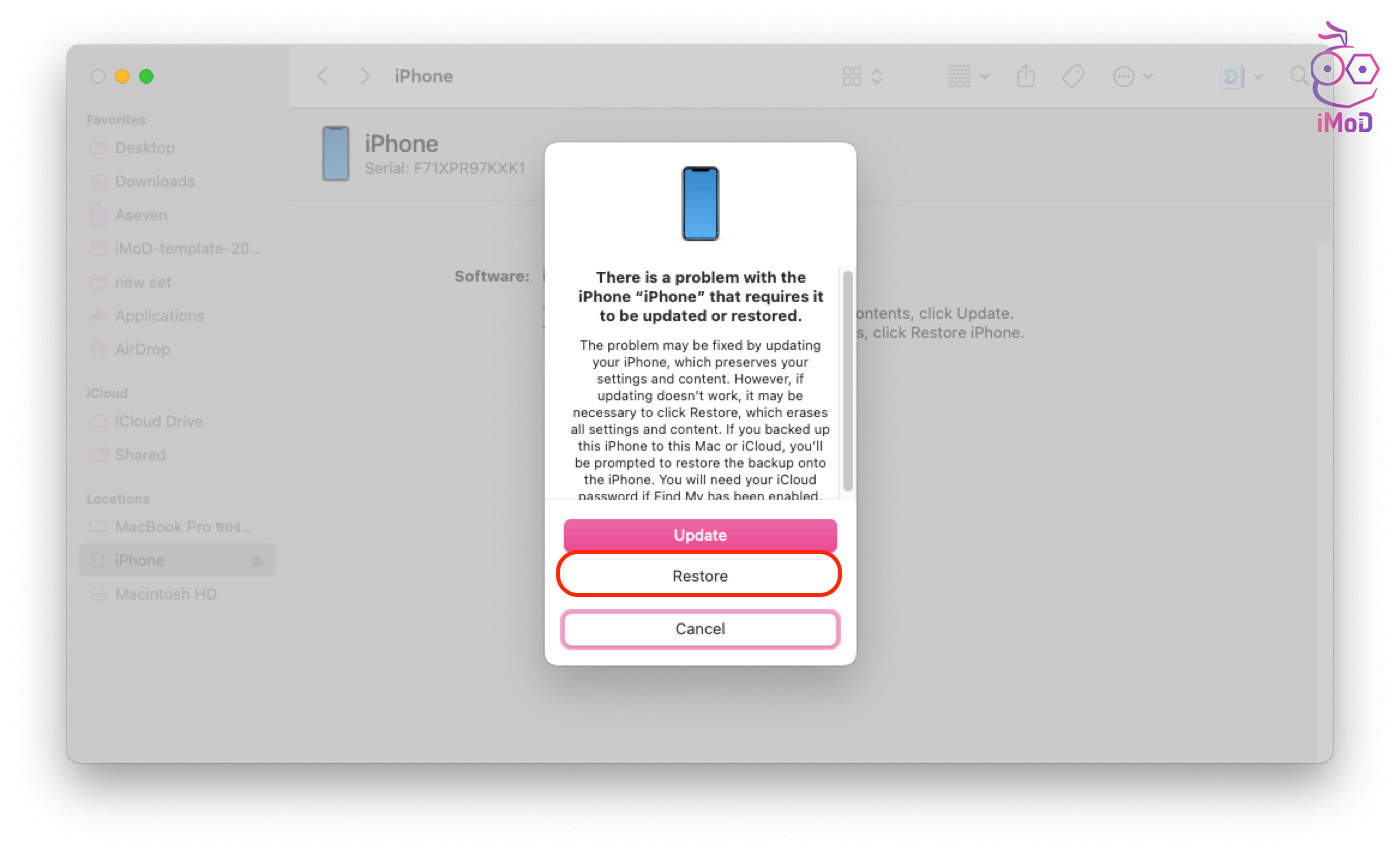
ถ้าหาก iPhone ต้องอัปเดตซอฟต์แวร์เป็นเวอร์ชันล่าสุดด้วย ก็ให้คลิก Restore and Update
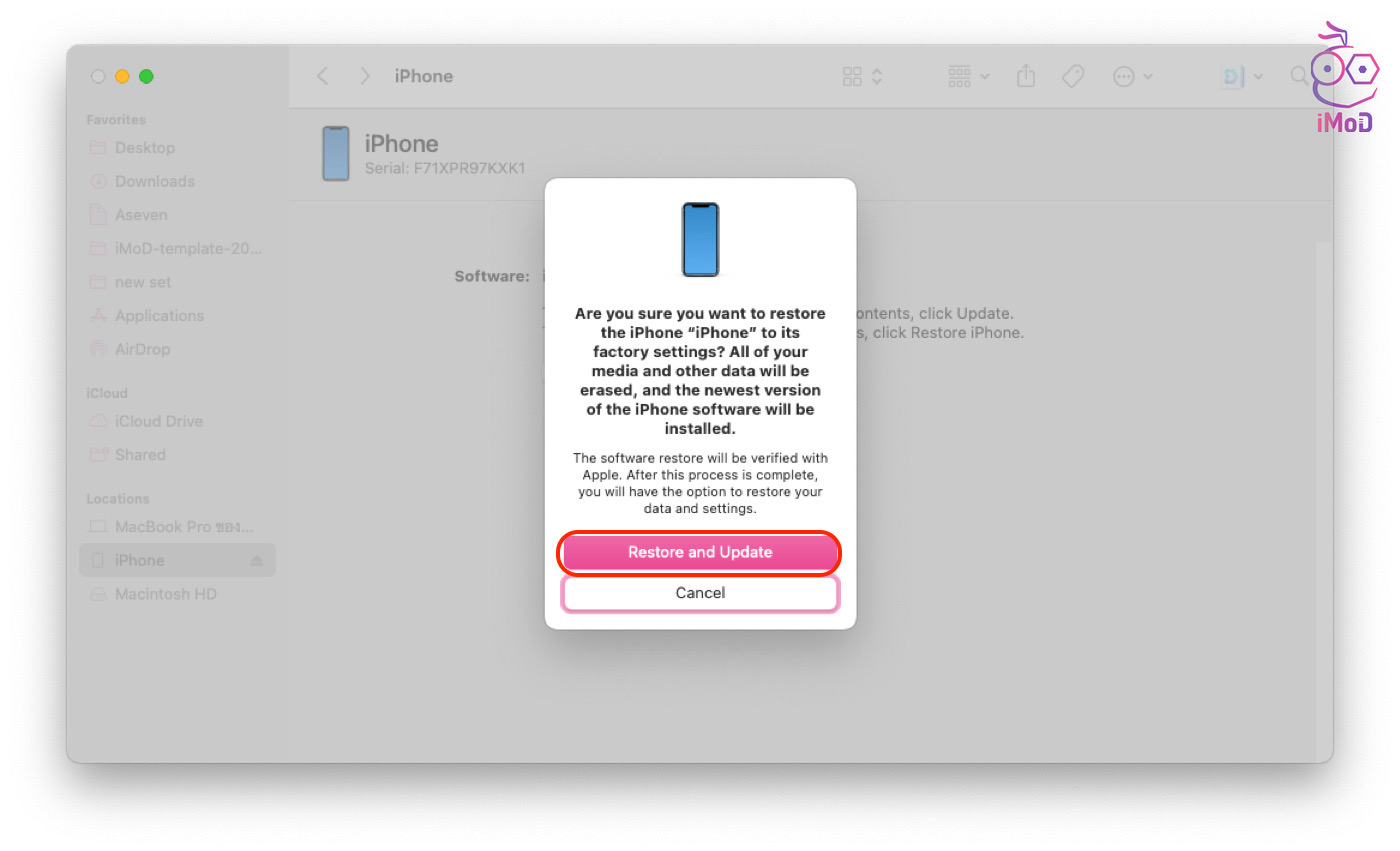
ระบบจะแสดงรายละเอียดของการอัปเดตซอฟต์แวร์ ให้คลิก Next
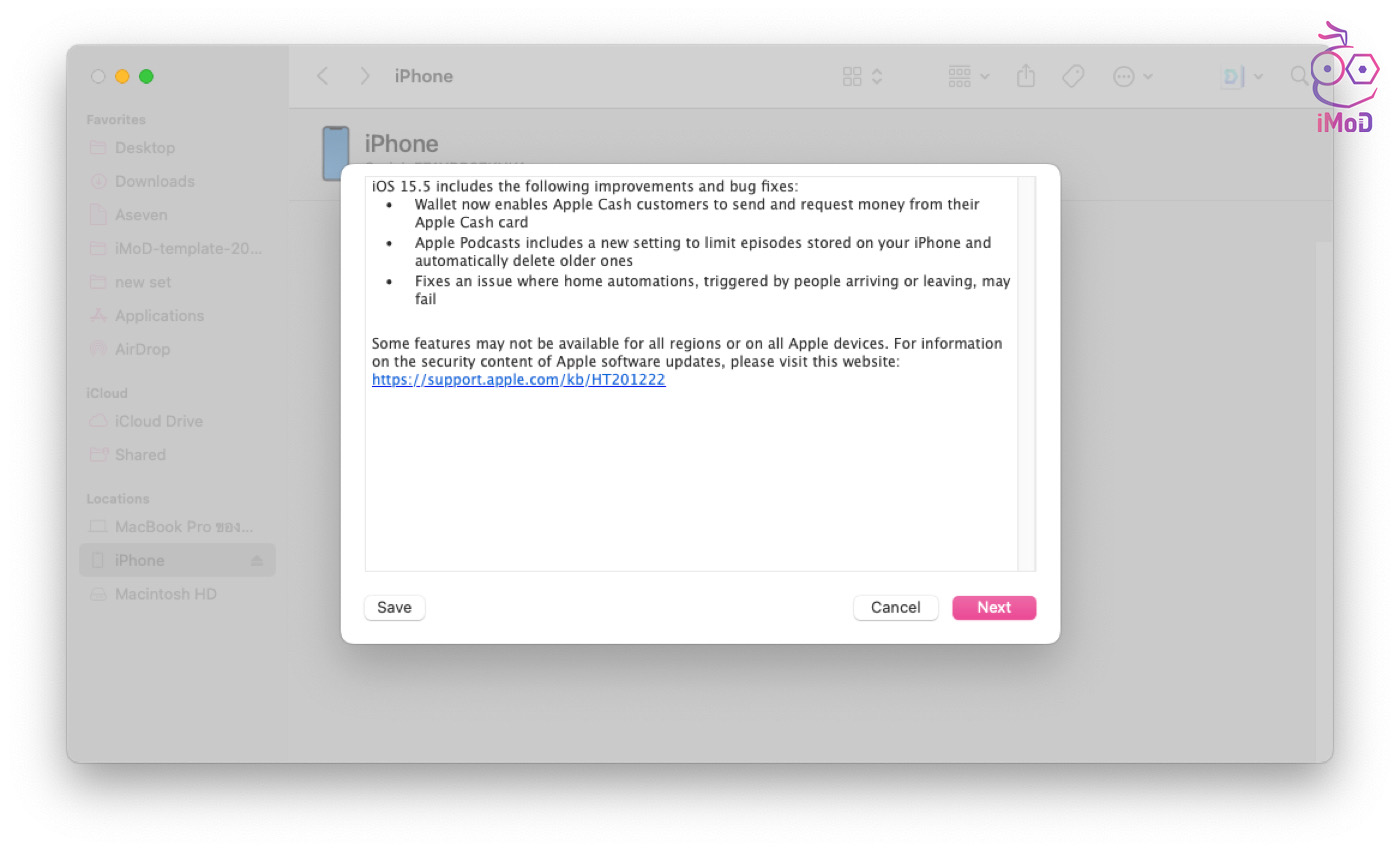
อ่านข้อมูล Software License Agreement แล้วคลิก Agree
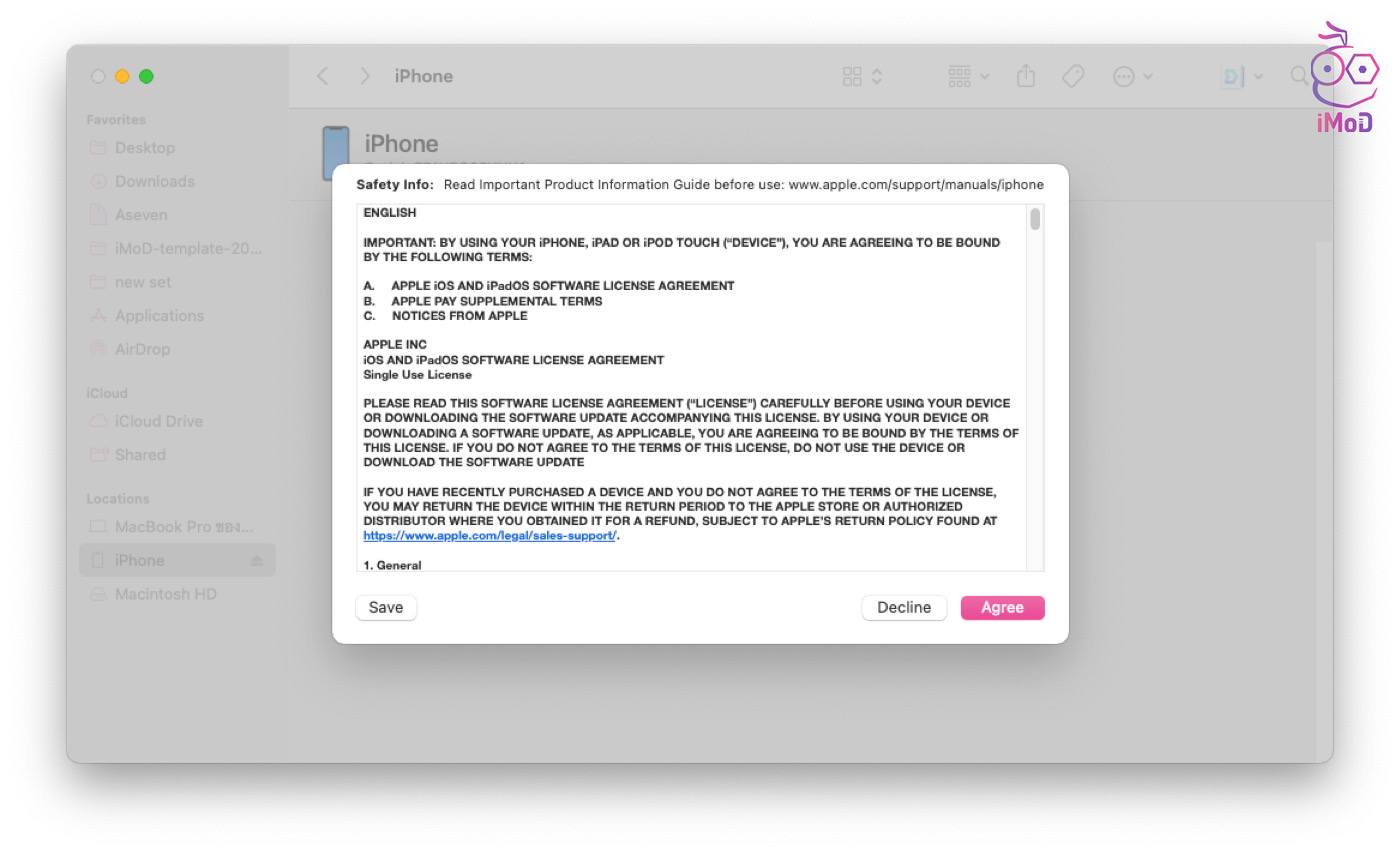
ระบบจะดาวน์โหลดซอฟต์แวร์ และทำการรีสโตร์บน iPhone, iPad
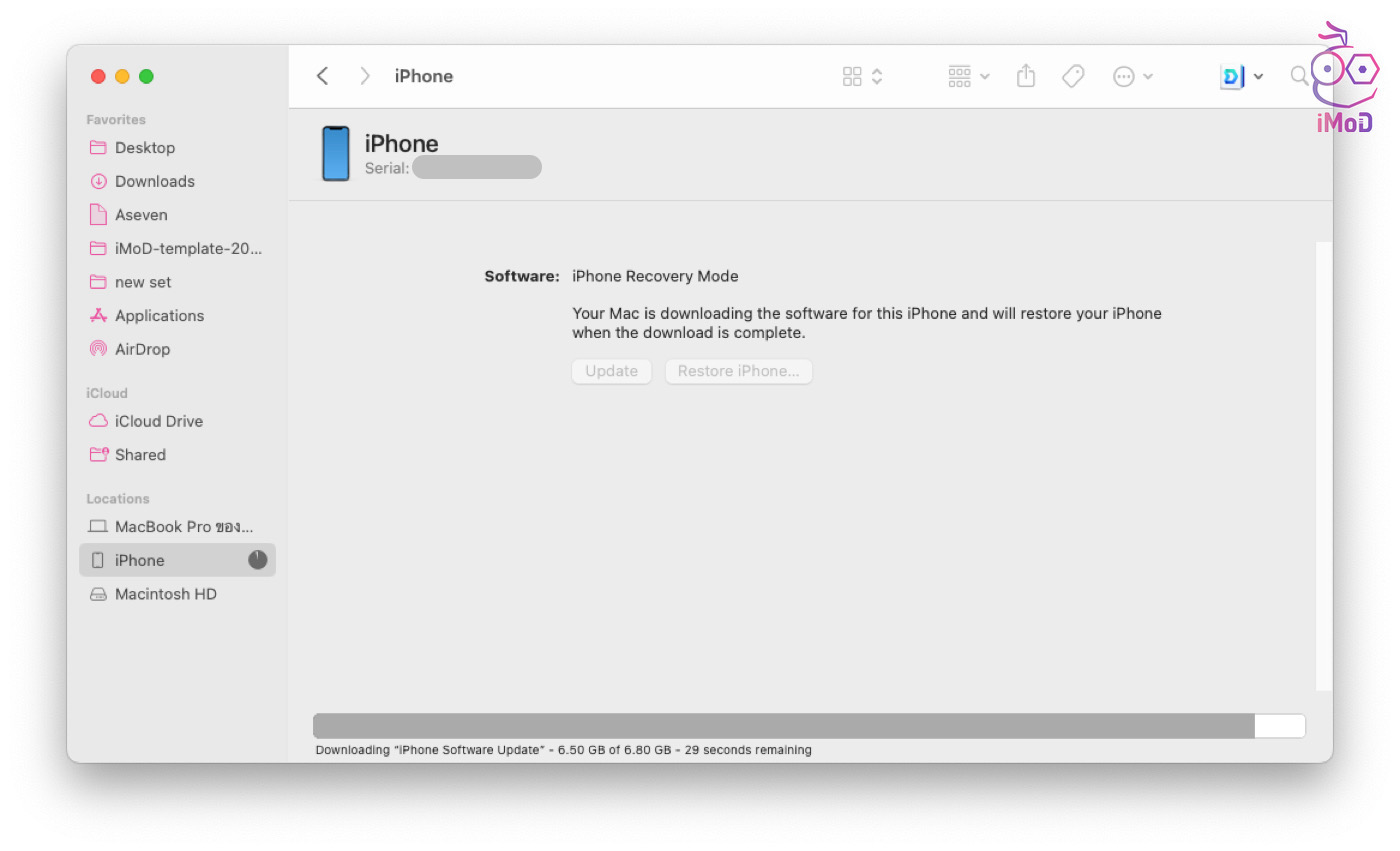
รอคอมพิวเตอร์ทำการรีสโตร์
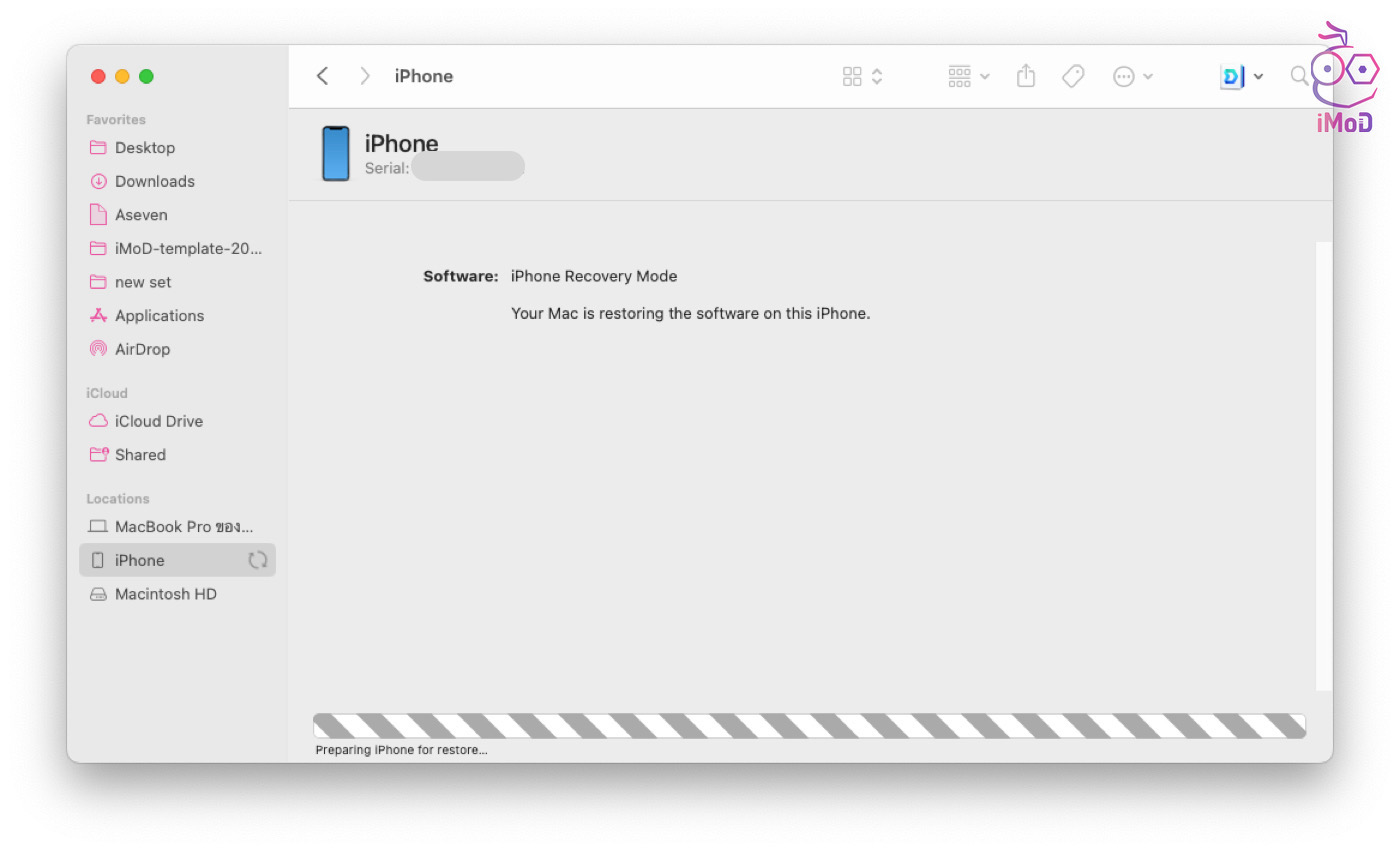
บน iPhone จะแสดงโลโก้ Apple และความคืบหน้า

เมื่อรีสโตร์เสร็จแล้ว iPhone จะเปิดเครื่องขึ้นมา เราก็ตั้งค่าเข้าเครื่องใหม่ได้เลย ให้เราตั้งค่าเริ่มต้นตอนเปิดเครื่องใหม่ทั้งหมด ตามขั้นตอน จนมาถึงการสร้างรหัส เราก็สามารถกรอกรหัสผ่าน Passcode ใหม่ และยืนยันได้เลย
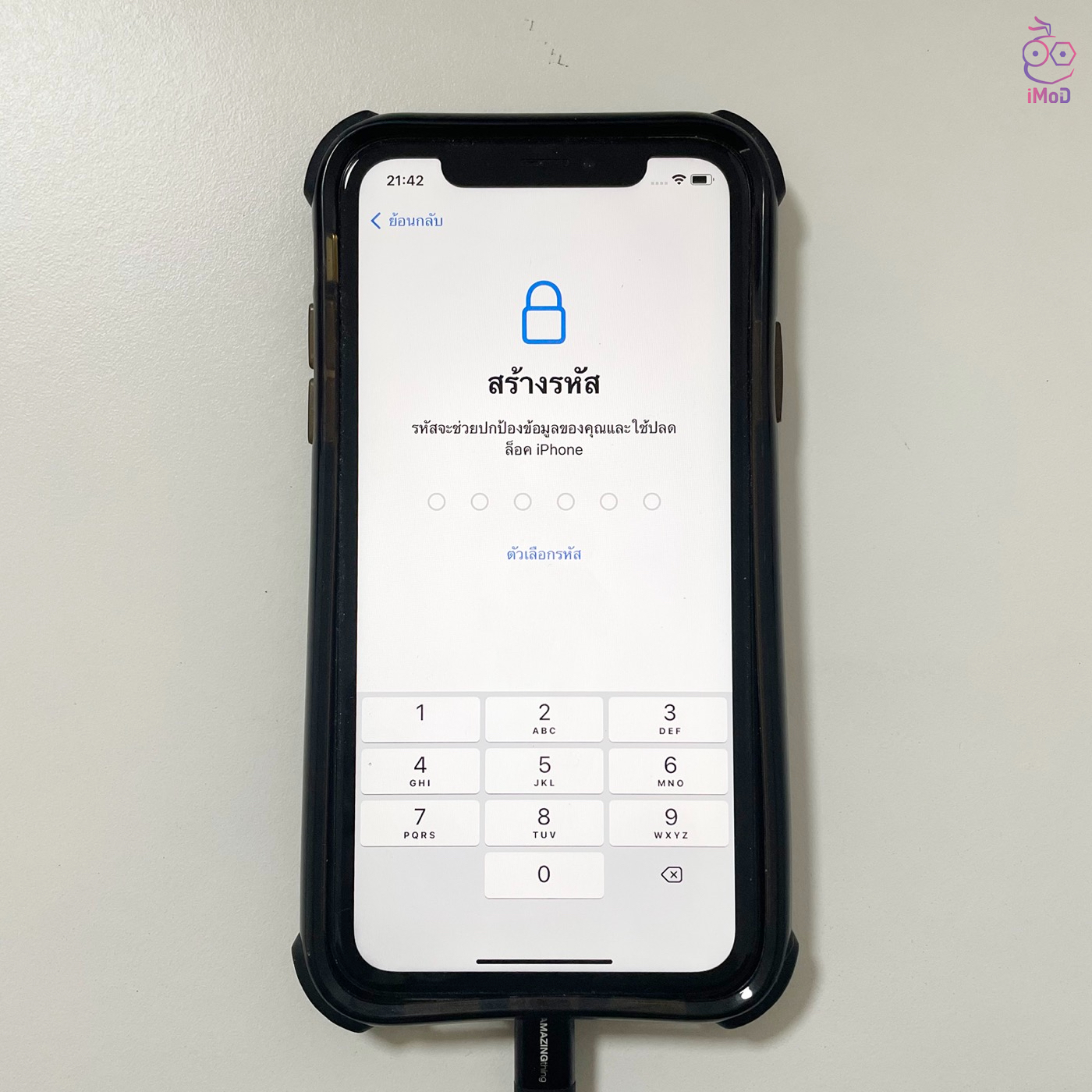

เมื่อถึงขั้นตอนแอปและข้อมูล ให้เลือกกู้คืนจากข้อมูลสำรอง iCloud (ข้อแรก)
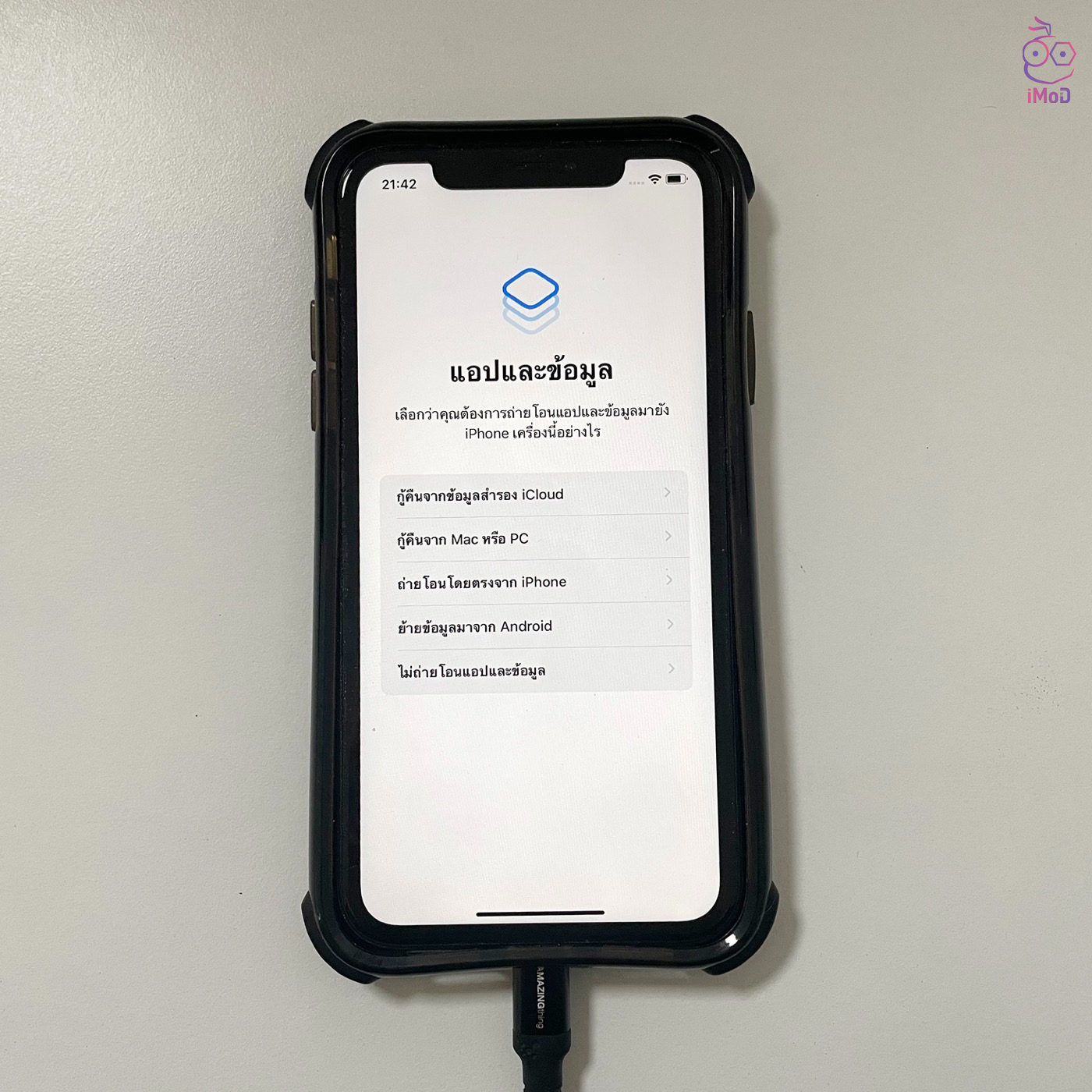
กรอก Apple ID และรหัสผ่าน (อาจจะต้องยืนยันการตรวจสิทธิ์สองปัจจัย)
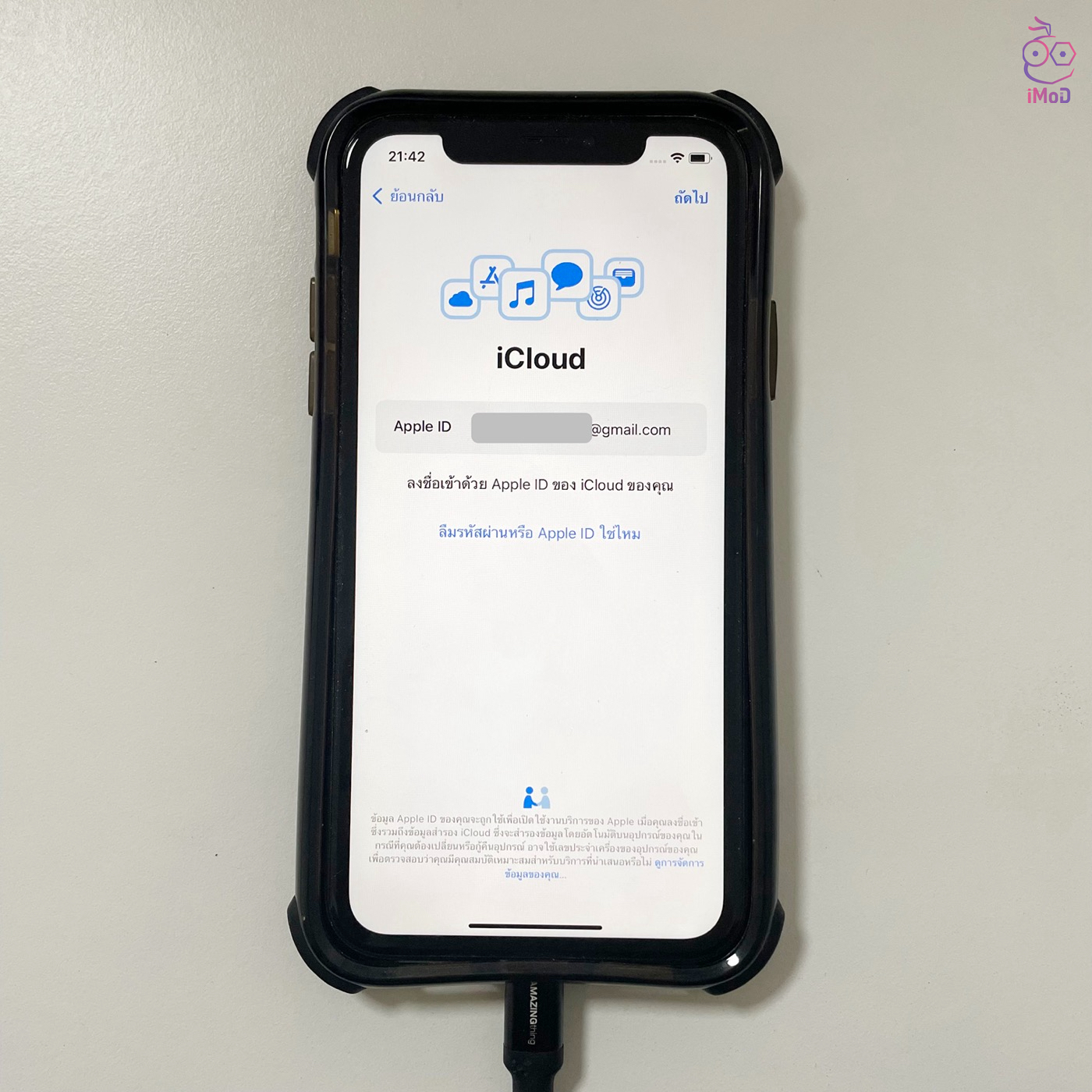
จากนั้นก็เลือกข้อมูลสำรองล่าสุด แล้วดำเนินการต่อได้เลย
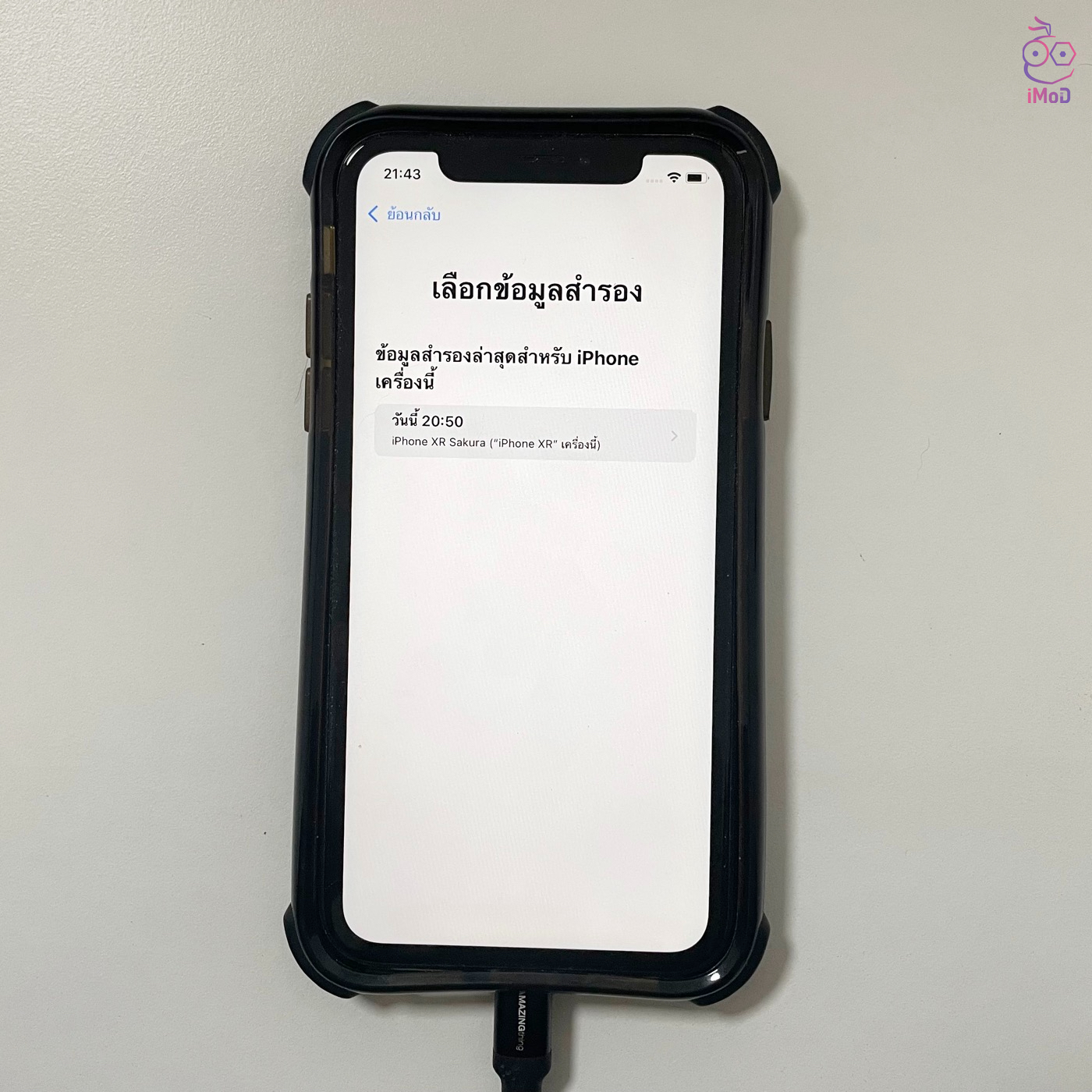
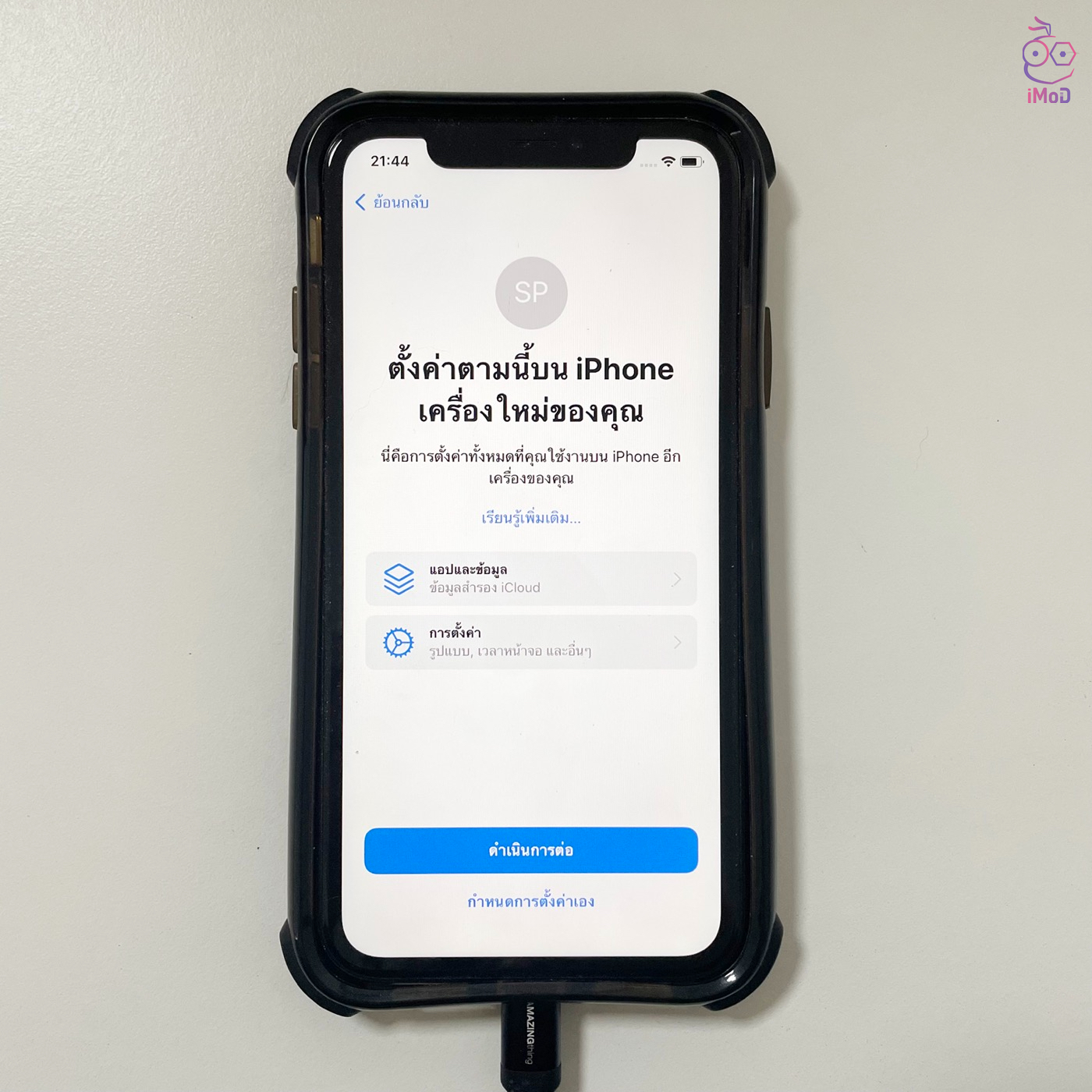
แล้วรอให้ iPhone, iPad กู้คืนข้อมูลจาก iCloud ซึ่งเป็นข้อมูลที่เราสำรองไว้ (ประมาณ 1 นาที) สักพักเครื่องก็จะรีสตาร์ตเองอีกครั้ง เราก็ใส่รหัสผ่านปลดล็อคเครื่อง แล้วก็เริ่มใช้งาน iPhone, iPad ได้เลย
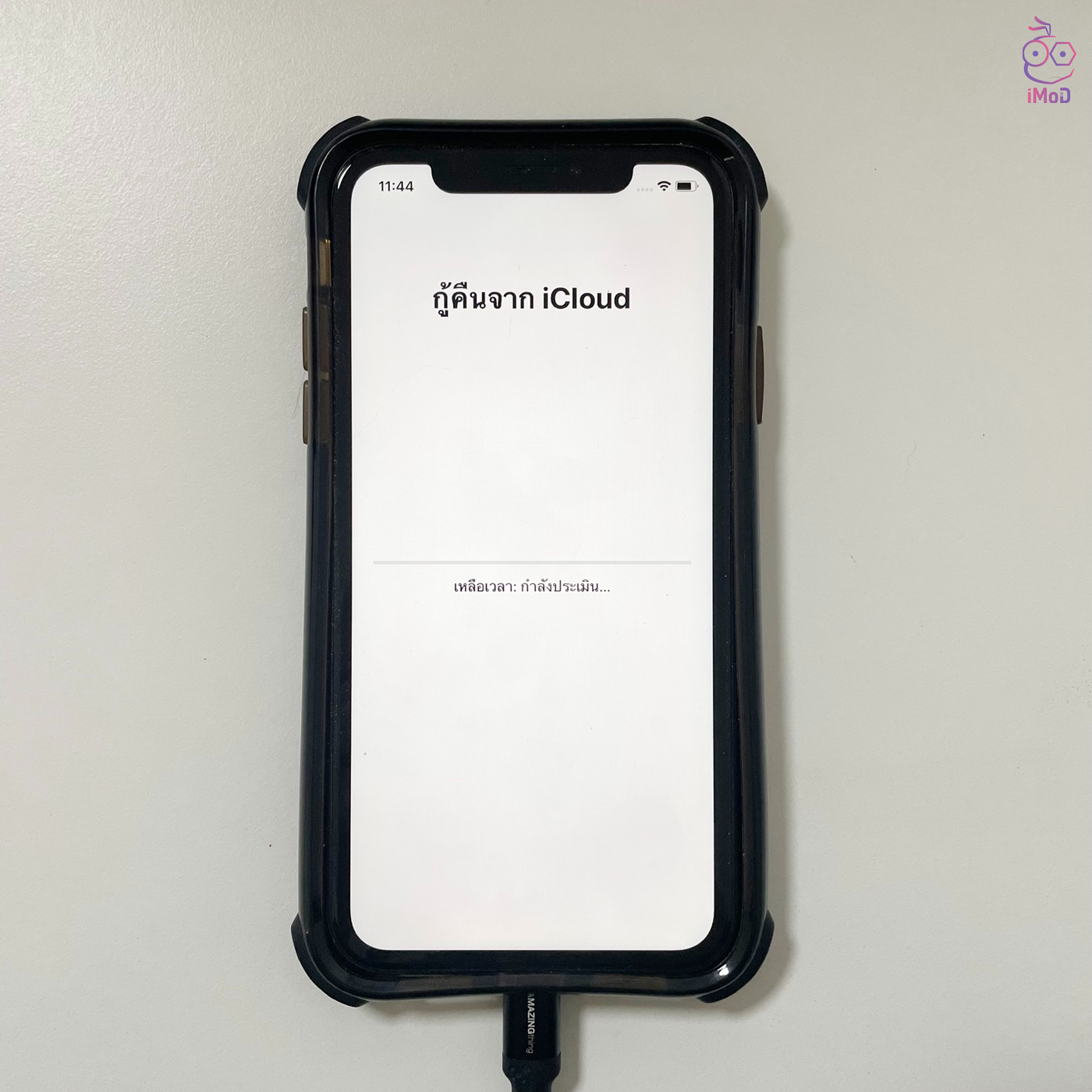
ทั้งหมดนี้ก็เป็นวิธีการที่จะช่วยให้ผู้ใช้ iPhone, iPad ที่ลืมรหัสผ่านสามารถปลดล็อครหัสผ่าน เพื่อเข้าใช้งานเครื่องได้ สิ่งสำคัญก็คือเราควรจะสำรองข้อมูล iPhone, iPad ให้อัปเดตอยู่เสมอ เวลาที่เกิดเหตุลืมรหัสเข้าเครื่องไม่ได้ ก็จะได้นำข้อมูลสำรองมากู้คืนใช้งาน
ที่มา Apple

